TomTom navigation module
|
|
|
- Bogumił Turek
- 8 lat temu
- Przeglądów:
Transkrypt
1 TomTom navigation module
2 1. Zawartość opakowania Zawartość opakowania TomTom navigation module Samochodowa stacja dokująca Kabel USB Ulotka informacyjna MyTomTom 2
3 2. Przeczytaj Przeczytaj Samochodowa stacja dokująca Umieść urządzenie TomTom navigation module w samochodowej stacji dokującej. Aby wyjąć urządzenie navigation module ze stacji dokującej, naciśnij przycisk zwalniania na stacji. Dealer może zainstalować samochodową stację dokującą i podłączyć ją do modułu Sony XNV. Wyświetlacz modułu Sony XNV służy także jako wyświetlacz urządzenia navigation module. Do obsługi urządzenia navigation module można używać ekranu dotykowego modułu Sony XNV. Włączanie i wyłączanie urządzenia Urządzenie TomTom navigation module włącza się razem z modułem Sony XNV. Wybierz opcję Navi (Nawigacja) w menu głównym modułu Sony XNV. Do czasu ustanowienia połączenia między modułem Sony XNV i urządzeniem navigation module jest wyświetlany komunikat waiting for Navi connection (oczekiwanie na połączenie nawigacyjne). Jeżeli urządzenie navigation module jest uruchamiane w ramach tzw. zimnego rozruchu, natychmiast po ustanowieniu połączenia na ekranie pojawi się obraz powitalny modułu. W skrajnych temperaturach i w przypadku wyczerpania baterii urządzenia navigation module na ekranie pojawi się ostrzeżenie. Moduł uruchomi się, gdy temperatura baterii będzie mieścić się w zakresie określonym w danych technicznych, a sama bateria będzie wystarczająco naładowana. Konfiguracja Ważne: Należy wybrać poprawny język - będzie on używany dla wszystkich menu i instrukcji. Przy pierwszym uruchomieniu urządzenia należy odpowiedzieć na kilka pytań, dotyczących konfiguracji urządzenia. Odpowiadaj na pytania dotykając ekranu. Odbiór sygnału GPS Podczas pierwszego uruchomienia urządzenia TomTom navigation module może ono potrzebować kilku minut na ustalenie pozycji GPS i pokazanie jej na mapie. W przyszłości pozycja będzie ustalana znacznie szybciej, na ogół w ciągu kilku sekund. Aby zapewnić dobry odbiór sygnału GPS, należy korzystać z urządzenia na zewnątrz. Duże obiekty, takie jak wysokie budynki, mogą w niektórych przypadkach zakłócać odbiór sygnału. Informacje o koncie MyTomTom MyTomTom pomaga zarządzać zawartością i usługami zapisanymi w urządzeniu TomTom navigation module. Umożliwia również kontakt ze społecznością TomTom. Do aplikacji 3
4 MyTomTom można zalogować się na stronie internetowej TomTom. Zalecane jest częste łączenie urządzenia navigation module z kontem MyTomTom w celu pobierania najnowszych aktualizacji. Wskazówka: podczas łączenia urządzenia nawigacyjnego z kontem MyTomTom zaleca się korzystanie z szerokopasmowego połączenia internetowego. Ustawienie konta MyTomTom 1 2 Aby ustawić aplikację MyTomTom, wykonaj następujące czynności: 1. Podłącz komputer do Internetu. 2. Uruchom przeglądarkę i wejdź na stronę tomtom.com/getstarted. 3. Kliknij opcję Pobierz teraz. Przeglądarka pobierze aplikacją pomocniczą TomTom, którą należy zainstalować w komputerze. Jest ona wymagana do połączenia urządzenia z kontem MyTomTom. Jeżeli podczas pobierania pojawi się pytanie, postępuj zgodnie z instrukcjami wyświetlanymi na ekranie. 4. Podłącz urządzenie do komputera za pomocą kabla USB. Urządzenie zostanie rozpoznane i zostaną zaproponowane dostępne aktualizacje. Ważne: złącze USB należy podłączyć bezpośrednio do portu USB w komputerze. Nie należy korzystać z koncentratora (hub) USB lub portu USB w klawiaturze lub monitorze. Po zainstalowaniu aplikacji pomocniczej MyTomTom w komputerze dostęp do konta MyTomTom można uzyskać z paska zadań. Wskazówka: Po podłączeniu urządzenia nawigacyjnego do komputera, MyTomTom powiadomi o dostępności nowych aktualizacji dla urządzenia. Urządzenie nie uruchamia się W sporadycznych przypadkach urządzenie TomTom navigation module może funkcjonować niepoprawnie lub nie reagować na dotknięcie ekranu. Bateria może być niewystarczająco naładowana. Bateria ładuje się, gdy moduł nawigacyjny jest umieszczony w samochodowym stacji dokującej, a urządzenie Sony XNV jest zasilane, lub gdy moduł jest podłączony do komputera. Jeżeli występuje problem z baterią, na ekranie pojawia się ostrzeżenie. 4
5 Temperatura baterii może być za wysoka lub za niska. W takiej sytuacji na ekranie również pojawia się ostrzeżenie. Moduł nawigacyjny uruchomi się, gdy temperatura baterii będzie mieścić się w zakresie określonym w danych technicznych. Jeżeli bateria ładuje się, a mimo to nie można korzystać z nawigacji, konieczne może być ponowne uruchomienie urządzenia navigation module. Aby zresetować urządzenie navigation module, najpierw wyjmij je z samochodowej stacji dokującej, naciskając przycisk zwalniający. Następnie naciśnij przycisk reset z tyłu urządzenia navigation module i przytrzymaj go przez co najmniej 10 sekund. Umieść urządzenie navigation module z powrotem w samochodowej stacji dokującej. Ładowanie urządzenia TomTom navigation module Dioda LED na urządzeniu navigation module świeci na czerwono podczas ładowania baterii i na zielono, gdy bateria jest w pełni naładowana. Ważne: złącze USB należy podłączyć bezpośrednio do portu USB w komputerze. Nie należy korzystać z koncentratora (hub) USB lub portu USB w klawiaturze lub monitorze. Dbaj o urządzenie nawigacyjne Nigdy nie należy zostawiać urządzenia TomTom navigation module lub jego akcesoriów w widocznym miejscu w samochodzie, ponieważ może on stać się łatwym celem kradzieży. Odpowiednia dbałość o urządzenie jest bardzo ważna: Urządzenie nie jest przeznaczone do używania w ekstremalnych temperaturach, które mogą spowodować trwałe uszkodzenie urządzenia. Długotrwałe działanie promieni słonecznych może spowodować wcześniejsze obniżenie wydajności baterii. W żadnym wypadku nie wolno otwierać obudowy urządzenia. Otwarcie obudowy może być niebezpieczne i unieważnia gwarancję na urządzenie. 5
6 3. Bezpieczeństwo Bezpieczeństwo Ustawienia bezpieczeństwa Zalecamy używanie ustawień zabezpieczających, które zwiększają do maksimum bezpieczeństwo jazdy. Poniżej znajduje się kilka opcji ustawień bezpieczeństwa: Wyświetlaj tylko podstawowe przyciski menu podczas jazdy Wyświetlaj komunikaty ostrzegawcze Ostrzegaj o przekroczeniu dozwolonej prędkości 6
7 4. Planowanie trasy Planowanie trasy Ważne: dla zachowania bezpieczeństwa i ograniczenia czynników rozpraszających kierowcę, podróż należy zaplanować zawsze przed jej rozpoczęciem. Aby zaplanować trasę w urządzeniu TomTom navigation module, wykonaj następujące czynności: 1. Dotknij ekranu, aby otworzyć menu główne. 2. Dotknij przycisku Jedź do Dotknij przycisku Adres Wskazówka: podczas pierwszego planowania trasy, urządzenie zapyta o kraj lub region. Wybrane opcje zostaną zapisane i będą używane w czasie planowania kolejnych tras. Aby zmienić te ustawienia, wystarczy dotknąć flagi przed wybraniem miasta. 4. Wprowadź nazwę miasta lub miejscowości. Miasta o podobnej nazwie pojawiają się na liście podczas pisania. Kiedy zauważysz poprawną nazwę miasta lub miejscowości, dotknij jej, aby wybrać miejsce docelowe. 5. Wprowadź nazwę ulicy. Ulice o podobnej nazwie pojawiają się na liście podczas pisania. 7
8 Kiedy zauważysz poprawną nazwę ulicy, dotknij jej, aby wybrać miejsce docelowe. 6. Wprowadź numer domu, a następnie dotknij opcji Gotowe. 7. Pozycja zostanie pokazana na mapie. Dotknij opcji Wybierz, aby kontynuować lub opcji Wstecz, aby wprowadzić inny adres. Wskazówka: Jeżeli chcesz, aby miejscem docelowym był parking, dotknij opcji Parking, a następnie z listy parkingów wybierz miejsce najbliżej miejsca docelowego. 8. Wybierz typ trasy, którą chcesz zaplanować. 9. Po wyznaczeniu nowej trasy dotknij przycisku Gotowe. 8
9 Aby uzyskać więcej informacji o trasie, dotknij opcji Szczegóły. Aby zaplanować inną trasę, dotknij opcji Zmień trasę. Urządzenie TomTom navigation modulezacznie prowadzić do miejsca docelowego, przekazując instrukcje mówione oraz wyświetlając na ekranie kierunki jazdy. Podsumowanie trasy Podsumowanie trasy pokazuje ogólny widok trasy, pozostałą odległość do miejsca docelowego i pozostały przewidywany czas podróży. Aby wyświetlić podsumowanie trasy, dotknij panelu z prawej strony paska stanu w perspektywie kierowcy lub dotknij opcji Widok trasy w menu głównym, a następnie dotknij opcji Pokaż podsumowanie trasy. Na ekranie podsumowania trasy widoczna jest jej cała trasa, dystans pozostały do celu, szacowany czas do końca podróży oraz przewidywane opóźnienia na trasie. Dane obliczane są na podstawie informacji z IQ Routes o faktycznych prędkościach na drogach. Często wybierane miejsca docelowe Jeżeli często podróżujesz do tych samych miejsc docelowych, możesz ustawić urządzenie TomTom navigation module tak, aby zawsze po uruchomieniu pytało, czy chcesz wyznaczyć trasę do jednego z tych miejsc. Taka opcja znacznie przyspieszy planowanie trasy w porównaniu do normalnego sposobu. Aby wybrać nowe miejsce docelowe, dotknij opcji Ustawienia początkowe w menu Ustawienia, a następnie opcji Pytaj o miejsce docelowe. Następnie naciśnij przycisk danego miejsca docelowego i odpowiedz na pytania, dotyczące miejsca docelowego. 9
10 Pokaż często wybierane miejsca docelowe Możesz ustawić urządzenie TomTom navigation module tak, aby po każdym uruchomieniu pytało, czy chcesz zaplanować trasę do jednego z często odwiedzanych miejsc docelowych. Aby zmienić ustawienie, wykonaj następujące czynności: 1. Dotknij opcji Ustawienia początkowe w menu Ustawienia, a następnie opcji Pytaj o miejsce docelowe. 2. Dotknij opcji Tak, a następnie ponownie opcji Tak, aby rozpocząć wprowadzanie informacji o miejscu docelowym. 3. Wybierz symbol dla miejsca docelowego, dotknij opcji Gotowe, aby ustawić symbol, a następnie dotknij opcji Tak. Wskazówka: aby dodać nowe miejsca docelowe, wybierz jeden z ponumerowanych symboli i wprowadź nazwę dla przycisku nowego miejsca docelowego. 4. Dotknij opcji Tak, w razie potrzeby wprowadź nową nazwę, a następnie dotknij opcji Gotowe. 5. Wprowadź szczegóły adresu w ten sam sposób, jak podczas planowania trasy, a następnie dotknij opcji Gotowe. 6. Jeżeli chcesz ustawić więcej miejsc docelowych, powtórz powyższe kroki. W innym przypadku dotknij opcji Gotowe. Zostaniesz zapytany, czy chcesz zmienić obraz powitalny. 7. Jeżeli chcesz go zmienić, dotknij przycisku Tak, a następnie postępuj zgodnie z instrukcjami wyświetlanymi na ekranie. W innym przypadku dotknij opcji Nie. Po każdorazowym uruchomieniu urządzenia TomTom navigation module, zostaniesz zapytany, czy chcesz zaplanować trasę. Jeżeli dotkniesz opcji Anuluj, na ekranie pojawi się menu główne. Korzystanie z czasów przyjazdu Podczas planowania trasy podróży urządzenie TomTom navigation module poprosi o informację, czy chcesz dotrzeć na miejsce w określonym czasie. Dotknij przycisku TAK, aby wprowadzić preferowany czas przybycia. Urządzenie navigation module obliczy czas przybycia i wyświetli informacje, czy możliwe jest przybycie w określonym czasie. Tych informacji możesz użyć do określenia czasu wyjazdu. W przypadku, gdy urządzenie navigation module poinformuje, że przybędziesz na miejsce 30 minut wcześniej niż zostało to zaplanowane, możesz odczekać 30 minut, zamiast dotrzeć do celu przed czasem. 10
11 Podczas podróży czas przybycia jest stale przeliczany. Pasek stanu informuje, czy przyjazd nastąpi punktualnie, czy też przyjazd będzie opóźniony, jak przedstawiono to poniżej: Przybędziesz na miejsce 55 minut przed wprowadzonym czasem przybycia. Jeśli szacowany czas przybycia jest wcześniejszy o pięć minut od wprowadzonego czasu, komunikat jest wyświetlany na zielono. Przybędziesz na miejsce 3 minuty przed wprowadzonym czasem przybycia. Jeśli szacowany czas przybycia jest wcześniejszy o pięć minut od wprowadzonego czasu, komunikat jest wyświetlany na żółto. Przybędziesz 19 minut po czasie. Jeśli szacowany czas przybycia jest późniejszy niż wprowadzony czas, komunikat jest wyświetlany na czerwono. Dotknij opcji Ustawienia paska stanu w menu Ustawienia, aby włączyć lub wyłączyć powiadomienia o czasie przyjazdu. Ustawienia paska stanu Aby włączyć powiadomienia o czasie przyjazdu, wybierz opcję Margines. Opcje menu Nawigacja Po dotknięciu przycisku Jedź do..., można określić cel podróży na wiele sposobów, nie tylko poprzez podanie adresu. Inne opcje znajdują się poniżej: Dotknij tego przycisku, aby dojechać do Pozycji domowej. Dom Tego przycisku będziesz prawdopodobnie używać częściej niż pozostałych. Dotknij tego przycisku, aby jako miejsce docelowe wybrać Ulubione. Ulubione Dotknij tego przycisku, aby jako miejsce docelowe wybrać adres. Adres Dotknij tego przycisku, aby wybrać miejsce docelowe z listy miejsc ostatnio użytych jako miejsca docelowe. Poprzedni cel Dotknij tego przycisku, aby dojechać do Użytecznego Miejsca (UM). Użyteczne miejsce 11
12 Dotknij tego przycisku, aby za pomocą przeglądarki map jako miejsce docelowe wybrać punkt na mapie. Punkt na mapie Dotknij tego przycisku, aby wybrać miejsce docelowe określając jego współrzędne geograficzne. Współrz. geograficzne Dotknij tego przycisku, aby jako miejsce docelowe wybrać miejsce ostatniego zatrzymania. Miejsce ostatniego postoju Planowanie trasy z wyprzedzeniem Możesz użyć urządzenia TomTom navigation module do planowania podróży z wyprzedzeniem, wybierając punkt początkowy i miejsce docelowe. Poniżej znajduje się kilka dodatkowych powodów, dla których warto zaplanować trasę z wyprzedzeniem: Możesz dowiedzieć się przed rozpoczęciem podróży jak długo będzie ona trwała. Możesz również porównać czas trwania podróży dla tej samej trasy, ale o różnej porze dnia, czy dla różnych dni tygodnia. Urządzenie navigation module korzysta z technologii IQ Routes podczas planowania podróży. IQ Routes oblicza trasy na podstawie rzeczywistych, średnich prędkości zmierzonych na drogach. Przestudiuj trasę planowanej podróży. Sprawdź trasę dla osoby, która planuje Cię odwiedzić, a następnie objaśnij szczegółowo tę trasę. Aby zaplanować trasę z wyprzedzeniem, wykonaj następujące czynności: 1. Dotknij ekranu, aby wywołać menu główne. 2. Dotknij opcji Zaplanuj trasę. Przycisk jest widoczny, jeżeli w urządzeniu navigation module. Wyznaczanie trasy 3. Wybierz miejsce, z którego rozpocznie się podróż w taki sam sposób, w jaki wybierasz miejsce docelowe. 4. Ustaw miejsce docelowe podróży. 5. Wybierz typ planowanej trasy. Najszybsza trasa trasa, której przejechanie zajmuje najmniej czasu. Trasa ekologiczna najbardziej wydajna trasa, jeżeli chodzi o zużycie paliwa. Najkrótsza trasa najkrótsza trasa między podanymi lokalizacjami. Może to nie być najszybsza trasa, zwłaszcza jeśli najkrótsza trasa przebiega przez miejscowość lub miasto. 12
13 Omijaj drogi ekspresowe trasa omijająca drogi ekspresowe. 6. Wybierz datę i czas planowanej podróży. Urządzenie navigation module używa technologii IQ Routes, aby opracować jak najlepszą trasę w danym momencie. Dzięki temu możesz zobaczyć, jak długo potrwa podróż dla różnych pór dnia lub różnych dni tygodnia. 7. System TomTom navigation module planuje trasę między dwiema wybranymi lokalizacjami. Przeglądanie informacji drogowych Dostęp do tych opcji dla ostatnio zaplanowanej trasy można uzyskać, dotykając opcji Widok trasy w Menu głównym lub przycisku Szczegóły na ekranie podsumowania trasy. Następnie możesz wybrać spośród następujących opcji: Dotknij tego przycisku, aby wyświetlić listę wszystkich instrukcji skrętów na trasie. Pokaż wskazówki Funkcja ta jest bardzo przydatna, jeśli trzeba wyjaśnić komuś trasę podróży. Dotknij tego przycisku, aby wyświetlić widok trasy w przeglądarce map. Pokaż mapę trasy Dotknij tego przycisku, aby zobaczyć prezentację trasy. Prezentację możesz przerwać w dowolnym momencie dotykając ekranu. Pokaż prezentację trasy Dotknij tego przycisku, aby otworzyć ekran podsumowania trasy. Pokaż podsumowanie trasy Dotknij tego przycisku, aby obejrzeć podgląd miejsca docelowego. Pokaż miejsce docelowe Możesz dojechać na parking w pobliżu miejsca docelowego i przejrzeć informacje dostępne na jego temat, np. numer telefonu. 13
14 5. Widok z perspektywy kierowcy Widok z spek- tywy per- kierowcy Informacje o perspektywie kierowcy Kiedy urządzenie TomTom navigation module zostanie uruchomione po raz pierwszy, wyświetlana jest perspektywa kierowcy zawierająca szczegółowe informacje o aktualnej pozycji. Dotknij środka ekranu w dowolnej chwili, aby otworzyć menu główne. Możesz wybrać ekran wyświetlany podczas uruchamiania urządzenia, dotykając opcji Ustawienia z menu głównego, a następnie opcji Ustawienia początkowe. Perspektywa kierowcy 1. Przycisk zoom dotknij lupy, aby wyświetlić przyciski umożliwiające przybliżenie i oddalenie widoku. 2. Menu skrótów aby włączyć menu skrótów, dotknij opcji Utwórz własne menu z menu Ustawienia. 3. Twoja aktualna pozycja. 4. Znak informujący o nazwie drogi lub nazwa następnej ulicy. 5. Czas, aktualna prędkość i obowiązujące ograniczenie prędkości, jeżeli są znane. Aby zobaczyć różnicę między preferowanym i przewidywanym czasem przyjazdu, zaznacz pole wyboru Margines w ustawieniach paska stanu. Dotknij tego miejsca na pasku stanu, aby przełączyć widok mapy z 3D na 2D lub odwrotnie. 6. Nazwa ulicy, na której się znajdujesz. 7. Instrukcja nawigacyjna dla drogi przed Tobą i odległość do następnej instrukcji. Jeżeli do drugiej instrukcji pozostało mniej niż 150 m, zostanie ona wyświetlona natychmiast, zamiast odległości. 14
15 Dotknij tego miejsca na pasku stanu, aby powtórzyć ostatnią instrukcję mówioną lub zmienić poziom głośności. Dotknięcie tego miejsca umożliwia również wyciszenie dźwięku. 8. Pozostały czas podróży, pozostała odległość do przejechania i szacunkowy czas przybycia na miejsce. Dotknij tego miejsca na paska stanu, aby otworzyć ekran podsumowania trasy. Aby zmienić informacje wyświetlane na pasku stanu, dotknij opcji Pasek stanu w menu Ustawienia. Symbole w perspektywie kierowcy W widoku z perspektywy kierowcy wyświetlane są następujące symbole: EPT ten symbol jest wyświetlany, jeżeli urządzenie wykorzystuje dane z tachografu do określania aktualnej pozycji. Technologia EPT jest wykorzystywana tylko w przypadku, gdy odbiór sygnału GPS jest niemożliwy. Wyłączony dźwięk symbol jest wyświetlany, jeżeli wyłączono dźwięk. Aby włączyć dźwięk, należy dotknąć środkowego panelu na pasku stanu. 15
16 6. Zaawansowany wybór pasa jezdni Zaawa nsowany wybór pasa jezdni Asystent pasa ruchu Uwaga: informacje dotyczące pasa ruchu nie są dostępne dla wszystkich skrzyżowań lub we wszystkich krajach. Urządzenie TomTom navigation module pomaga przygotować się do zjazdu z autostrady lub skrzyżowania, pokazując pas jezdni, który należy zająć. W czasie zbliżania się do zjazdu lub skrzyżowania, odpowiedni pas jezdni wyświetlany jest na ekranie. Używanie asystenta pasa ruchu Istnieją dwa rodzaje wskazówek dotyczących pasa ruchu: obrazy pasa Aby włączyć obrazy pasa, dotknij opcji Ustawienia z menu głównego, a następni opcji Ustawienia zaawansowane. Odznacz pole dla opcji Pokaż obrazy pasa. Wskazówka: aby powrócić do perspektywy kierowcy, dotknij ekranu w dowolnym miejscu. wskazówki na pasku stanu 16
17 Wskazówka: jeżeli żadna wskazówka nie pojawiła się na pasku stanu, a na obrazie wszystkie pasy jezdni są podświetlone, oznacza to, że można jechać po dowolnie wybranym pasie. 17
18 7. Wprowadzanie zmian trasy Wprowadzanie zmian trasy Informacje o zmianie trasy Po zaplanowaniu trasy możesz chcieć zmienić jej przebieg lub nawet miejsce docelowe. Istnieje kilka sposobów umożliwiających zmienić trasę bez potrzeby kompletnego przeplanowania podróży. Aby zmienić obecną trasę, dotknij opcji Zmień trasę z menu głównego: Dotknij tego przycisku, aby zmienić obecną trasę. Zmień trasę Przycisk jest widoczny, jeżeli w urządzeniu navigation module zaplanowano wcześniej trasę. Menu Zmień trasę Aby zmienić obecną trasę lub miejsce docelowe, dotknij jednego z następujących przycisków: Dotknij tego przycisku, aby znaleźć trasę alternatywną dla obecnej trasy. Oblicz trasę alternatywną Przycisk jest widoczny, jeżeli w urządzeniu navigation module zaplanowano wcześniej trasę. To prosty sposób na wyszukanie innej trasy do obecnego miejsca docelowego. Urządzenie navigation module wyznaczy nową trasę z aktualnej pozycji do miejsca docelowego, używając zupełnie innych dróg. Nowa trasa wyświetlana jest obok oryginalnej tak, aby możliwy był wybór jednej z nich. Dotknij tego przycisku podczas jazdy po zaplanowanej trasie, aby ominąć blokadę drogi lub duże natężenie ruchu. Omiń blokadę drogi Urządzenie navigation module zasugeruje nową trasę, która ominie drogi znajdujące się na obecnej trasie dla wybranej odległości. Jeśli blokada lub zostanie nagle usunięta lub natężenie ruchu zmieni się, dotknij przyciskuoblicz trasę oryg., aby wrócić na pierwotną trasę. Ważne: pamiętaj, że podczas planowania nowej trasy może pojawić się pytanie o wyłączenie obecnej trasy. 18
19 Dotknij tego przycisku, aby zmienić obecne miejsce docelowe. Zmień miejsce docelowe Jeżeli zmienisz miejsce docelowe, pojawią się te same opcje oraz pytanie, czy chcesz wprowadzić nowy adres w ten sam sposób, jak podczas planowania nowej trasy. Dotknij tego przycisku, aby ominąć część obecnej trasy. Omiń część trasy Wyświetlona zostanie lista nazw ulic na danej trasie. Kiedy dotkniesz jednej z nazw ulic, urządzenie navigation module wyznaczy trasę, która ominie wybraną ulicę. Na ekranie podsumowania trasy pojawi się zarówno nowa trasa, jak i oryginalna. Dotknij panelu z prawej strony, aby wybrać jedną z tras, a następnie dotknij przycisku Gotowe. Jeżeli nie chcesz korzystać z żadnej z tras pokazanych na ekranie podsumowania trasy, dotknij opcji Zmień trasę, aby znaleźć inną trasę. Podróż przez... Dotknij tego przycisku, aby zmienić trasę, wybierając miejsce przez które chcesz przejechać, jeżeli na przykład planujesz się z kimś spotkać. Jeżeli wybierzesz miejsce, przez które ma prowadzić trasa, pojawią się te same opcje oraz pytanie, czy chcesz wprowadzić nowy adres w ten sam sposób, jak podczas planowania nowej trasy. Urządzenie navigation module wyznaczy trasę do miejsca docelowego, która poprowadzi przez wybrane miejsce. Wybrane miejsce zostanie oznaczone na mapie. Możesz wybrać tylko jedno miejsce, które znajdzie się na danej trasie. Niestety urządzenie nie powiadamia o zbliżaniu się do oznaczonej pozycji. 19
20 8. Widok mapy Widok mapy Informacje o przeglądaniu mapy Dzięki przeglądarce mapy możesz przeglądać mapę podobnie, jak tradycyjną mapę papierową. Na mapie pokazywana jest aktualna pozycja oraz inne pozycje, takie jak ulubione czy UM-y. Aby przeglądać mapę w taki sposób, dotknij opcji Widok mapy lub Widok trasy w menu głównym. Aby oglądać różne miejsca na mapie, przesuń ją, dotykając ekranu i przesuwając palcem po ekranie. Aby przesunąć mapę, dotknij ekranu i przeciągnij po nim palcem. Aby wybrać pozycję na mapie, dotknij jej na mapie. Kursor zaznaczy pozycję, a na panelu informacyjnym pojawią się użyteczne informacje o danej pozycji. Dotknij panelu informacyjnego, aby utworzyć ulubione lub zaplanować trasę do tego miejsca. Widok mapy 1. Pasek skali 2. Oznaczenie Oznaczenia wskazują aktualną pozycję (niebieskie), pozycję wyjściową (żółte) i miejsce docelowe (czerwone). Pokazują również odległość od danego miejsca. Dotknij oznaczenia, aby wyśrodkować mapę na lokalizacji, wskazywanej przez oznaczenie. Możesz również ustawić własne oznaczenie. Dotknij przycisku kursora, następnie dotknij opcji Ustaw oznaczenie pozycji, aby umieścić zielone oznaczenie w miejscu wskazywanym przez kursor. Aby wyłączyć oznaczenia, dotknij przycisku Opcje, następnie opcji Zaawansowane i odznacz pole wyboru dla opcji Oznaczenia. 3. Przycisk Opcje 4. Kursor z nazwą ulicy w dymku. 20
21 Dotknij przycisku w dymku z nazwą ulicy, aby otworzyć menu kursora. Menu umożliwia dojechanie do pozycji kursora, ustawienie jej jako ulubionego lub znalezienie w jej pobliżu użytecznego miejsca. 5. Przycisk Znajdź Dotknij tego przycisku, aby znaleźć określone adresy, ulubione lub użyteczne miejsca. 6. Opcja zoom Opcję powiększania i zmniejszania można stosować poprzez poruszanie krzyżykiem wyświetlanym na ekranie. Opcje Dotknij przycisku Opcje, aby ustawić informacje pokazywane na mapie i wyświetlanie następujących informacji: Nazwy wybierz tę opcję, aby wyświetlić nazwy ulic i miast na mapie. Użyteczne miejsca wybierz tę opcję, aby wyświetlić UM-y na mapie. Dotknij opcji Wybierz UM, aby wybrać kategorie UM-ów, które będą wyświetlane na mapie. Obrazy satelitarne wybierz tę opcję, aby na mapie wyświetlane były obrazy satelitarne oglądanego obszaru. Nie dla każdej pozycji na mapie dostępne są obrazy satelitarne. Ulubione wybierz tę opcję, aby wyświetlić ulubione na mapie. Dotknij opcji Zaawansowane, aby wyświetlić lub ukryć następujące informacje: Oznaczenia wybierz tę opcję, aby włączyć oznaczenia. Oznaczenia wskazują aktualną pozycję (niebieskie), pozycję wyjściową (żółte) i miejsce docelowe (czerwone). Pokazują również odległość od danego miejsca. Dotknij oznaczenia, aby wyśrodkować mapę na pozycji wskazywanej przez oznaczenie. Aby utworzyć własne oznaczenie, dotknij przycisku kursora. Następnie dotknij opcji Ustaw oznaczenie pozycji, aby zielone oznaczenie pojawiło się w miejscu kursora. Aby wyłączyć oznaczenia, dotknij przycisku Opcje, następnie opcji Zaawansowane i odznacz pole wyboru dla opcji Oznaczenia. Współrzędne wybierz tę opcję, aby w lewym dolnym rogu mapy były wyświetlane współrzędne GPS. Menu kursor Kursora można używać nie tylko do zaznaczania pozycji na mapie. Umieść kursor na danej pozycji na mapie, dotknij opcji Kursor, a następnie jednego z następujących przycisków: Przejdź tutaj Wyświetl pozycję Dotknij tego przycisku, aby zaplanować trasę do pozycji kursora na mapie. Dotknij tego przycisku, aby wyświetlić informacje o pozycji na mapie, np. adres. 21
22 Dotknij tego przycisku, aby utworzyć własne zielone oznaczenie i umieścić na pozycji kursor. Ustaw oznaczenie pozycji Jeżeli ustawiono zielone oznaczenie, przycisk zmieni się na Usuń oznaczenie. Dotknij tego przycisku, aby znaleźć UM w pobliżu pozycji kursora na mapie. Znajdź najbliższe UM Na przykład, jeżeli kursor na mapie obecnie wskazuje pozycję restauracji, możesz poszukać pobliskiego parkingu. Dotknij tego przycisku, aby wprowadzić poprawkę mapy dla pozycji kursora na mapie. Poprawna lokalizacja Poprawki możesz wprowadzać tylko do swojej mapy, a następnie udostępniać je społeczności TomTom Map Share. Dotknij tego przycisku, aby utworzyć ulubione z pozycji kursora na mapie. Dodaj do ulubionych Dotknij tego przycisku, aby utworzyć UM z pozycji kursora na mapie. Dodaj jako UM Podróż przez... Dotknij tego przycisku, aby podróżować przez pozycję kursora na mapie (będzie ona częścią aktualnej trasy). Miejsce docelowe nie zmieni się, ale trasa obejmie wskazaną pozycję. Ten przycisk jest dostępny tylko, jeżeli wcześniej zaplanowano trasę. Dotknij tego przycisku, aby wyśrodkować mapę na aktualnej pozycji kursora. Wyśrodkuj mapę 22
23 9. Poprawki map z usługi Map Share Popraw ki z usługi map Map Share Informacje o usłudze TomTom Map Share TomTom Map Share pomaga poprawiać błędy na mapie i udostępniać te poprawki innym członkom społeczności TomTom Map Share. Aby poprawić mapę i udostępnić poprawki mapy innym użytkownikom Map Share, dotknij opcji Poprawki map w menu Usługi. Map Share pozwala wysyłać i otrzymywać poprawki map przez rok od wydania nowej wersji mapy. Oznacza to, że po roku od dnia wydania, możesz poprawiać własną mapę, ale nie będzie możliwe wysyłanie lub otrzymywanie poprawek, dopóki nie wykupisz najnowszej wersji mapy. Uwaga: TomTom Map Share nie jest dostępna we wszystkich regionach. Więcej informacji znajduje się na stronie tomtom.com/mapshare. TomTomspołeczność Map Share Aby dołączyć do społeczności Map Share, wykonaj następujące czynności: 1. Dotknij opcji Poprawki map w menu usług. 2. Dotknij opcji Poprawki od innych. 3. Przeczytaj opis, a następnie dotknij opcji Dołącz. 4. Przeczytaj opis, a następnie dotknij opcji Kontynuuj. 5. Wybierz kategorię poprawek Map Share, której chcesz używać na mapie. 6. Dotknij przycisku Gotowe. Po podłączeniu urządzenia navigation module do komputera MyTomTom automatycznie pobiera nowe poprawki map i udostępnia społeczności wszystkie wprowadzone przez użytkownika poprawki. Poprawki map Poprawki map są zgłaszane przez użytkowników Map Share, a następnie sprawdzane przez firmę TomTom. Poprawki zgłaszane przez członków społeczności Map Share obejmują: Zmiany kierunku ruchu, zamknięcie lub zmianę nazwy ulicy oraz dodawanie i edycję UM-ów. Poprawki są natychmiast udostępniane społeczności Map Share. Poprawki map zgłaszane przez użytkowników Map Share, a następnie sprawdzane przez firmę TomTom obejmują: 23
24 Brakujące ulice, błędne informacje dotyczące wjazdów i zjazdów z autostrad oraz brakujące ronda. Poprawki są sprawdzane przez firmę TomTom, a następnie implementowane do następnego wydania mapy. Ustawienia poprawek mapy Możesz zdecydować, które poprawki od społeczności Map Share będą używane do poprawiania mapy. Aby wybrać kategorię, dotknij opcji Ustawienia poprawek mapy w menu Poprawki map. Istnieją trzy kategorie poprawek map: Poprawki zweryfikowane przez TomTom - ta kategoria zawiera wyłącznie poprawki sprawdzone przez firmę TomTom. Poprawki zweryfikowane przez TomTom lub zgłoszone przez wielu użytkowników - ta kategoria zawiera poprawki sprawdzone przez firmę TomTom oraz poprawki zgłoszone przez bardzo wielu członków społeczności Map Share. Wszystkie zgłoszone poprawki map - ta kategoria zawiera poprawki sprawdzone przez firmę TomTom, poprawki zgłoszone przez bardzo wielu członków społeczności Map Share oraz poprawki zgłoszone przez kilku członków społeczności Map Share. Pobieranie i wysyłanie poprawek map Aby pobrać najnowsze poprawki map i wysłać własne poprawki, połącz urządzenie TomTom navigation module z kontem MyTomTom. Jeżeli nowe poprawki mapy są dostępne, urządzenie navigation module pobierze je automatycznie i zaktualizuje mapy. W menu ustawień poprawek map w urządzeniu navigation module. Zgłaszanie błędu mapy Jeżeli zauważysz na mapie błąd, możesz oznaczyć pozycję, używając przycisku zgłoś w perspektywie kierowcy. Następnie możesz poprawić błąd i wysłać poprawkę po zakończeniu podróży. Na przykład, jadąc do domu znajomych zauważasz, że nazwa ulicy, po której się poruszasz jest inna niż nazwa podawana na mapie. Aby oznaczyć pozycję i wprowadzić poprawkę później, dotknij przycisku zgłoś, a urządzenie navigation module zapisze daną pozycję. 24
25 Ważne: ze względów bezpieczeństwa, podczas prowadzenia pojazdu nie wprowadzaj szczegółowych informacji o danej poprawce. Zamiast wprowadzać szczegóły od razu oznacz pozycję na mapie, a dodatkowe informacje wprowadzisz później. Poprawianie błędu mapy Aby wyświetlić przycisk Zgłoś w perspektywie kierowcy, wykonaj następujące czynności: 1. Dotknij opcji Poprawki map w menu usług. 2. Dotknij opcji Ustawienia poprawek mapy. 3. Wybierz rodzaje poprawek, które chcesz pobrać. Następnie dotknij przycisku Gotowe. 4. Przeczytaj instrukcje wyświetlane na ekranie. Następnie dotknij opcji Kontynuuj. 5. Wybierz, w jaki sposób chcesz udostępniać poprawki map. Następnie dotknij opcji Dalej. 6. Wybierz opcję Pokaż przycisk Zgłoś, a następnie dotknij przycisku Gotowe. Przycisk Zgłoś jest wyświetlany po lewej stronie ekranu w perspektywie kierowcy. Koryguj błąd mapy Ważne: ze względów bezpieczeństwa, podczas prowadzenia pojazdu nie wprowadzaj szczegółowych informacji o danej poprawce. Zamiast wprowadzać szczegóły od razu oznacz pozycję na mapie, a dodatkowe informacje wprowadzisz później. Aby poprawić błąd mapy, wykonaj następujące czynności: 1. Dotknij opcji Poprawki map w menu usług. 2. Dotknij opcji Koryguj błąd mapy. 3. Wybierz rodzaj poprawki, którą chcesz zgłosić. 4. Zdecyduj, w jaki sposób chcesz wybierać pozycję. 5. Wybierz pozycję. Następnie dotknij przycisku Gotowe. 6. Wprowadź informacje o poprawce. Następnie dotknij przycisku Gotowe. 7. Dotknij opcji Wyślij. Poprawka zostanie zapisana, a informacje wysłane do Map Share. Rodzaje poprawek do map Aby wprowadzić poprawkę do mapy, dotknij opcji Poprawki map w menu usług, a następnie dotknij opcji Koryguj błąd mapy. Istnieje kilka typów poprawek map. 25
26 Dotknij tego przycisku, aby zablokować lub odblokować ulicę. Możesz zablokować lub odblokować ulicę w jednym lub obu kierunkach. (Od)blokuj ulicę Na przykład, aby poprawić ulicę obok swojej aktualnej pozycji, wykonaj następujące czynności: 1. Dotknij przycisku (Od)blokuj ulicę. 2. Dotknij opcji Obok mnie, aby wybrać ulicę niedaleko Twojej aktualnej lokalizacji. Ulicę określa się podając jej nazwę lub nazwę ulicy obok pozycji domowej bądź wybierając ją bezpośrednio z mapy. 3. Wybierz ulicę lub odcinek ulicy, który chcesz poprawić, dotykając go na mapie. Wybrana ulica zostanie podświetlona, a obok kursora zostanie wyświetlona nazwa ulicy. 4. Dotknij przycisku Gotowe. Urządzenie pokazuje ulicę oraz informację o tym, w jakich kierunkach można się po niej poruszać. 5. Dotknij jednego z przycisków oznaczających kierunki, aby zablokować lub odblokować ruch w tym kierunku. 6. Dotknij przycisku Gotowe. Podczas następnego połączenia urządzenia z MyTomTom poprawki zostaną udostępnione innym użytkownikom społeczności TomTom Map Share. Odwróć kierunek ruchu Ten przycisk służy do zmiany kierunku ruchu na ulicy jednokierunkowej w przypadku, gdy kierunek ruchu jest odwrotny do wskazywanego na mapie. Uwaga: Odwracanie kierunku ruchu działa jedynie w przypadku ulic jednokierunkowych. W przypadku ulic dwukierunkowych możliwe jest ich (od)blokowanie, ale nie odwracanie kierunku ruchu. 26
27 Dotknij tego przycisku, aby zmienić nazwę ulicy na mapie. Edytuj nazwę ulicy Na przykład, aby zmienić nazwę ulicy obok swojej aktualnej pozycji, wykonaj następujące czynności: 1. Dotknij przycisku Edytuj nazwę ulicy. 2. Dotknij opcji Obok mnie. 3. Wybierz ulicę lub odcinek ulicy, który chcesz poprawić, dotykając go na mapie. Wybrana ulica zostanie podświetlona, a obok kursora zostanie wyświetlona nazwa ulicy. 4. Dotknij przycisku Gotowe. 5. Podaj prawidłową nazwę ulicy. 6. Dotknij przycisku Gotowe. Dotknij tego przycisku, aby zmienić i zgłosić nieprawidłowe instrukcje dotyczące skrętu. Zmień zakaz skrętu Dotknij tego przycisku, aby zmienić oraz zgłosić zmianę ograniczenia prędkości obowiązującego na drodze. Zmień obowiązującą prędkość Dotknij tego przycisku, aby dodać lub usunąć rondo. Dodaj lub usuń rondo Dotknij tego przycisku, aby dodać nowe Użyteczne miejsce (UM). Dodaj brak. UM Na przykład, aby dodać nową restaurację obok swojej aktualnej lokalizacji: 1. Dotknij przycisku Dodaj brak. UM. 2. Dotknij pozycji Restauracja na liście kategorii UM. 3. Dotknij opcji Obok mnie. 4. Określ lokalizację brakującej restauracji. Lokalizację można określać wpisując adres lub wybierając ją bezpośrednio na mapie. Wybierz opcję Obok mnie lub Obok domu, aby przejść na mapie do swojej aktualnej lokalizacji lub pozycji domowej. 5. Dotknij przycisku Gotowe. 6. Wpisz nazwę restauracji, a następnie dotknij przycisku OK. 7. Jeśli znasz numer telefonu do restauracji, również możesz go wpisać, a następnie dotknąć przycisku OK. Jeśli go nie znasz, po prostu dotknij przycisku OK bez podawania numeru. 27
28 Dotknij tego przycisku, aby edytować istniejący UM. Edytuj UM Komentarz do UM Koryguj numer domu Istniejąca ulica Możesz użyć tego przycisku, aby wprowadzić następujące zmiany dotyczące wybranego UM-u: Usuń UM-a. Zmień nazwę UM-a. Zmień numer telefonu do UM-a. Zmień kategorię UM-a. Przesuń UM-a na mapie. Dotknij tego przycisku, aby wprowadzić komentarz dot. UM. Użyj tego przycisku, jeżeli nie możesz edytować błędu UM-a, używając przycisku Edytuj UM. Dotknij tego przycisku, aby poprawić pozycję numeru domu. Wprowadź adres, który chcesz poprawić, a następnie wskaż na mapie prawidłową pozycję dla numeru domu. Dotknij tego przycisku, aby edytować istniejącą ulicę. Po wybraniu ulicy możesz wybrać rodzaj błędu do zgłoszenia. Masz do wyboru więcej niż jeden rodzaj błędu dla ulicy. Dotknij tego przycisku, aby zgłosić brakującą ulicę. Musisz wybrać punkt początkowy i końcowy brakującej ulicy. Brakująca ulica Miasto Dotknij tego przycisku, aby zgłosić błąd dotyczący miasta. Możesz zgłosić następujące rodzaje błędów: Brak miasta Nieprawidłowa nazwa miasta Alternatywna nazwa miasta Inny Dotknij tego przycisku, aby zgłosić błąd dotyczący wjazdu lub zjazdu z autostrady. Wjazd/zjazd z autostr. Dotknij tego przycisku, aby zgłosić błąd dotyczący kodu pocztowego. Kod pocztowy 28
29 Dotknij tego przycisku, aby zgłosić inne poprawki. Inny Nie zostaną one automatycznie naniesione na mapę. Urządzenie TomTom navigation module wysyła specjalny raport o zmianach do firmy TomTom Map Share. Możesz zgłosić brakujące ulice, błędne informacje dotyczące wjazdów i zjazdów z autostrad oraz brakujące ronda. Jeśli poprawka, którą chcesz zgłosić nie należy do żadnego z podanych rodzajów, podaj jej ogólny opis, a następnie dotknij przycisku Inna. 29
30 10. Dźwięki i nagrania głosów Dźwięki nagrania i sów gło- Informacje o dźwiękach i głosach Przedni głośnik modułu Sony XNV służy do odtwarzania dźwięków i głosów generowanych przez urządzenie TomTom navigation module. Urządzenie TomTom navigation module używa dźwięku w przypadku następujących operacji: Wskazówki i inne instrukcje dotyczące trasy Ustawione ostrzeżenia Istnieją dwa typy głosów dostępne dla urządzeni navigation module: Głosy komputerowe Głosy komputerowe są one generowane przez urządzenie navigation module. Wypowiadają one wskazówki dotyczące trasy, nazwy miast i ulic, informacje drogowe, prognozę pogody, wiadomości dla użytkownika i podpowiedzi. Głosy ludzkie Są one nagrane przez aktora i mogą wypowiadać tylko instrukcje dotyczące trasy. Informacje o głosach komputerowych Urządzenie TomTom navigation module używa technologii syntezy mowy oraz głosów komputerowych do odczytywania nazw ulic z mapy podczas wskazywania drogi. Głos komputerowy analizuje całe wyrażenie lub zdanie przed jego wypowiedzeniem tak, aby brzmiało ono jak najbardziej naturalnie. Głosy komputerowe mogą rozpoznać i wypowiadać nazwy zagranicznych miast i ulic. Na przykład angielski głos komputerowy może przeczytać francuskie nazwy ulic. Ważne: Jeżeli ma być używany głos komputerowy, ale wybrany język jest niedostępny, należy zainstalować i używać angielskiego głosu komputerowego. Więcej informacji o głosach komputerowych znajduje się na stronie tomtom.com/services. Wybór głosu Aby wybrać inny głos w urządzeniu TomTom navigation module, dotknij opcji Głosy w menu ustawień. Następnie dotknij opcji Zmień głos i wybierz wymagany głos. Zmiana poziomu głośności Poziom głośności w urządzeniu TomTom navigation module można zmienić w różny sposób. W perspektywie kierowcy. 30
31 Dotknij środkowego panelu na pasku stanu i przesuń suwak, aby dopasować głośność. Odtworzona zostanie ostatnia instrukcja dotycząca trasy, aby możliwe było usłyszenie nowego poziomu głośności. W menu Ustawienia. Dotknij opcji Ustawienia w menu głównym, a następnie dotknij opcji Ustawienia głośności i przesuń suwak, aby dopasować głośność. Dotknij opcji Testuj, aby posłuchać nowego poziomu głośności. 31
32 11. Ustawienia Ustawienia Informacje o ustawieniach Wygląd i sposób zachowywania się urządzenia TomTom navigation module można zmienić. Do większości ustawień urządzenia uzyskasz dostęp, dotykając opcji Ustawienia w menu głównym. Kolory nocne / Kolory dzienne Dotknij tego przycisku, aby wyświetlić mapę w ciemniejszych kolorach. Kolory nocne Podczas jazdy w nocy lub przez ciemny tunel wyświetlanie mapy w ciemniejszych kolorach ułatwia obserwowanie ekranu i w mniejszym stopniu rozprasza kierowcę. Dotknij tego przycisku, aby wyświetlić mapę w jaśniejszych kolorach. Kolory dzienne Wyłącz instrukcje głosowe / Włącz instrukcje głosowe Wyłącz instrukcje głosowe Dotknij tego przycisku, aby wyłączyć instrukcje głosowe. Po wybraniu tej opcji nie będziesz słyszeć odtwarzanych instrukcji, takich jak informacje drogowe lub ostrzeżenia. Instrukcje głosowe można również wyłączyć, dotykając opcji Wyłącz dźwięk w menu Ustawienia. Wskazówka: jeżeli zmienisz głos w urządzeniu navigation module, automatycznie zmieni ono głos, który wypowiada instrukcje głosowe. Dotknij tego przycisku, aby włączyć instrukcje głosowe. Włącz instrukcje głosowe 32
33 Status i informacje Status i informacje Dotknij tego przycisku, aby znaleźć informacje techniczne o urządzeniu TomTom navigation module, takie jak jego numer seryjny czy wersja aplikacji i mapy. Ta opcja umożliwia również wyświetlenie aktualnego stanu odbioru sygnału GPS. Zarządzaj ulubionymi Dotknij tego przycisku, aby dodać, zmienić lub usunąć ulubione. Zarządzaj ulubionymi Ulubione umożliwiają łatwy wybór pozycji bez konieczności wprowadzania adresu. Nie muszą to być ulubione miejsca, ale można je traktować po prostu jako listę użytecznych adresów. Aby utworzyć ulubione, dotknij opcji Dodaj. Następnie wprowadź adres miejsca w ten sam sposób, w jaki wprowadzasz adres podczas planowania trasy. Aby wyświetlić lub zmienić zapisane ulubione, dotknij jednego z elementów listy. Aby pokazać więcej ulubionych na mapie, dotknij przycisków z lewej lub prawej strony. Utwórz własne menu Dotknij tego przycisku, aby dodać maksymalnie sześć przycisków do osobistego menu. Utwórz własne menu Jeżeli w menu znajdują się jeden lub dwa przyciski, oba będą wyświetlane w perspektywie kierowcy. Jeżeli będzie ich więcej niż trzy, w perspektywie kierowcy wyświetlany jest tylko jeden przycisk, który otwiera menu. 33
34 Głosy Dotknij tego przycisku, aby zmienić głos, który wypowiada wskazówki i inne instrukcje dotyczące trasy. Zmień głos Ustawienia głosu Dostępny jest szeroki wybór głosów. Głosy komputerowe mogą odczytywać nazwy ulic i inne informacje bezpośrednio z mapy, a głosy ludzkie to głosy nagrane przez aktorów. Dotknij tego przycisku, aby ustawić typ wskazówek i innych instrukcji dotyczących trasy wypowiadanych przez urządzenie TomTom navigation module na głos. Ustawienia głośności Ustawienia głośności Dotknij tego przycisku, aby ustawić poziom głośności w urządzeniu TomTom navigation module. Przesuń suwak, aby zmienić głośność. Ustawienia początkowe Ustawienia początkowe Dotknij tego przycisku, aby zdecydować, co stanie się po uruchomieniu urządzenia TomTom navigation module. Ustaw zegar Ustaw zegar Dotknij tego przycisku, aby wybrać format czasu. Kiedy uzyskasz połączenie GPS, czas zostanie automatycznie ustawiony. Podczas braku połączenia GPS możesz ustawić czas ręcznie. 34
35 Zarządzaj UM-ami Dotknij tego przycisku, aby zarządzać własnymi kategoriami i pozycjami UM. Zarządzaj UM-ami Wskazówka: aby zgłosić niepoprawne lub brakujące informacje o użytecznym miejscu na mapie, użyj usługi Map Share do udostępnienia poprawki społeczności Map Share. Urządzenie navigation module można ustawić tak, aby powiadamiało o zbliżaniu się do wybranych pozycji UM. W ten sposób możesz na przykład ustawić urządzenie tak, aby powiadamiało o zbliżaniu się do stacji benzynowej. Możesz stworzyć własne kategorie UM-ów i dodawać do nich pozycje UM. Możesz na przykład stworzyć nową kategorię UM o nazwie Znajomi. Do takiej kategorii możesz dodać adresy znajomych. Dotknij następujących przycisków, aby utworzyć i zapisać własne UM-y. Dodaj UM - dotknij tego przycisku, aby dodać pozycję do jednej z własnych kategorii UM-ów. Ostrzegaj w pobliżu UM - dotknij tego przycisku, aby urządzenie navigation module ostrzegało o zbliżaniu się do UM-u. Usuń UM - dotknij tego przycisku, aby usunąć własny UM. Edytuj UM - dotknij tego przycisku, aby edytować własny UM. Dodaj kategorie UM - dotknij tego przycisku, aby utworzyć nową kategorię UM. Usuń kategorię UM - dotknij tego przycisku, aby usunąć własną kategorię UM-ów. Pokaż UM na mapie Dotknij tego przycisku, aby wybrać typ użytecznych miejsc (UM), które chcesz oglądać na mapie. Pokaż UM na mapie 1. Dotknij opcji Pokaż UM na mapie w menu Ustawienia. 2. Wybierz kategorie UM-ów, która mają być wyświetlane na mapie. Dotknij opcji Szukaj i użyj klawiatury do wyszukania nazwy kategorii. 3. Zdecyduj, czy chcesz, aby UM-y były wyświetlane na mapie w widoku 2D czy 3D. 4. Dotknij przycisku Gotowe. Na mapie użyteczne miejsca są wyświetlane jako symbole. 35
36 Zmień pozycję domową Dotknij tego przycisku, aby ustawić lub zmienić Pozycję domową. Wprowadź adres w ten sam sposób, jak podczas planowania trasy. Zmień pozycję domową Pozycja domowa umożliwia łatwe rozpoczęcie planowania trasy do ważnego miejsca. Dla większości osób pozycja domowa to miejsce zamieszkania. Możesz jednak wybrać inne często odwiedzane miejsce, np. miejsce pracy. Przełącz mapę Dotknij tego przycisku, aby wybrać mapę, której chcesz używać do planowania tras i nawigacji. Przełącz mapę Mimo że w urządzeniu można zapisać więcej niż jedną mapę, do planowania i nawigacji wolno używać tylko jednej. Aby zmienić mapę, podczas planowania trasy w innym kraju lub regionie, wystarczy zmienić to ustawienie. Uwaga: kiedy po raz pierwszy wybierzesz nową mapę, możliwe, że konieczna będzie jej aktywacja po zalogowaniu się na konto MyTom- Tom. Ustawienia planowania Dotknij tego przycisku, aby zobaczyć, w jaki sposób urządzenietomtom navigation module wyznacza trasę. Ustawienia planowania Ustaw typ trasy, którą urządzenie navigation module ma zaplanować. Dotknij opcji IQ Routes, aby zdecydować, czy chcesz, aby urządzenie używało informacji IQ Routes do wyszukania najlepszej trasy. Zdecyduj, czy chcesz, aby urządzenie ostrzegało o przejeździe przez obszar, dla którego mapa posiada tylko ograniczone informacje. Zdecyduj, jak urządzenie navigation module powinno traktować drogi płatne i wjazdy na prom podczas wyznaczania trasy. Zdecyduj, czy chcesz, aby po zaplanowaniu trasy ekran z podsumowaniem trasy został automatycznie zamknięty. Jeżeli wybierzesz opcję Nie,, wtedy podczas każdego planowania trasy konieczne będzie dotknięcie opcji Gotowe, aby zamknąć ekran podsumowania trasy. Ustawienia bezpieczeństwa Ustawienia bezpieczeństwa Dotknij tego przycisku, aby wybrać funkcje bezpieczeństwa, które mają być używane w urządzeniu TomTom navigation module. 36
37 Symbol samochodu Symbol samochodu Dotknij tego przycisku, aby wybrać symbol samochodu, który będzie wskazywał aktualną pozycję samochodu w widoku z perspektywy kierowcy. Ustawienia 2D/3D Ustawienia 2D/ 3D Dotknij tego przycisku, aby ustawić domyślny widok mapy. Aby przełączać między widokiem 2D i 3D mapy podczas jazdy, dotknij środkowej części paska stanu w perspektywie kierowcy. Czasem łatwiej jest czytać mapę z góry, na przykład kiedy trasa przebiega przez skomplikowaną sieć dróg. Widok 2D prezentuje mapę dwuwymiarową, widzianą z góry. Widok 3D prezentuje mapę trójwymiarową, która pokazuje krajobraz widziany podczas jazdy. Dostępne są następujące przyciski: W widoku 2D obracaj mapę zgodnie z kierunkiem jazdy - dotknij tego przycisku, aby mapa obracała się automatycznie wraz z kierunkiem jazdy, ciągle wskazując do góry. Przełącz do widoku 3D podczas śledzenia trasy - dotknij tego przycisku, aby mapa była automatycznie wyświetlana w widoku 3D, kiedy jedziesz po wyznaczonej trasie. Ustawienia paska stanu Dotknij tego przycisku, aby wybrać informacje, które chcesz wyświetlać na pasku stanu. Ustawienia paska stanu Poziomo - pokazuje pasek stanu na dole perspektywy kierowcy. Pionowo - pokazuje pasek stanu z prawej strony perspektywy kierowcy. Maksymalna prędkość Ważne: ograniczenie prędkości wyświetlane jest obok aktualnej prędkości. Jeżeli ma ona kolor czerwony, oznacza to, że przekroczono dozwoloną prędkość. Informacje o ograniczeniach prędkości nie są dostępne dla wszystkich dróg. Aktualny czas Pozostała odległość - odległość do miejsca docelowego. Margines - urządzenienavigation module pokazuje, kiedy dojedziesz na miejsce, porównuje czas z preferowanym czasem przyjazdu, który został ustawiony dla zaplanowanej trasy. 37
38 Zmień kolory mapy Zmień kolory mapy Dotknij tego przycisku, aby wybrać schemat kolorów dziennych i nocnych oraz ustawić opcję Powiąż kolory nocne ze światłami samochodu. Aby ręcznie przełączyć między schematem kolorów dziennych i nocnych, dotknij opcji Kolory nocne lub Kolory dzienne w menu Ustawienia. Dotknij opcji Szukaj, aby wyszukać schemat kolorów, wpisując nazwę. Aby pobrać więcej schematów kolorów, wejdź na stronę tomtom.com. Ustawienia klawiatury Dotknij tego przycisku, aby wybrać klawiaturę, która ma być dostępna oraz układ łacińskiej klawiatury. Ustawienia klawiatury Klawiatura służy do wprowadzania nazw i adresów, np. podczas planowania trasy lub wyszukiwania nazwy miasta lub pobliskiej restauracji. Zmień język Dotknij tego przycisku, aby zmienić język wszystkich przycisków i komunikatów wyświetlanych na ekranie urządzenia navigation module. Zmień język Możesz wybrać spośród szerokiego zakresu języków. Po zmianie języka masz również możliwość zmiany głosu. Ustaw jednostki Ustaw jednostki Dotknij tego przycisku, aby ustawić w urządzeniu navigation module jednostki używane przez różne funkcje (np. planowanie trasy). Obsługa leworęczna / Obsługa praworęczn Dotknij tego przycisku, aby dostosować sposób obsługi do osób lewolub praworęcznych. Tryb leworęczny / Tryb praworęczny Zmienione zostanie na przykład wyświetlanie paska przybliżania mapy. 38
39 Ustawienia zaawansowane Dotknij tego przycisku, aby wybrać następujące ustawienia zaawansowane: Ustawienia zaawansowane Pokaż numer domu przed nazwą ulicy - - jeżeli wybrano to ustawienie, adres pokazywany jest w formacie numer domu i nazwa ulicy, np. 10 Downing street. Pokaż nazwy ulic - jeżeli wybrano to ustawienie, nazwy ulic są wyświetlane na mapie w perspektywie kierowcy. Nie musisz wybierać tej opcji, jeżeli urządzenie navigation module ustawiono tak, aby odczytywało nazwy na głos, używając głosu komputerowego. Pokaż nazwę następnej ulicy - jeżeli wybrano to ustawienie, nazwa obok ulicy na trasie jest wyświetlana na górze ekranu w perspektywie kierowcy. Pokaż nazwę bieżącej ulicy na mapie - jeżeli wybrano to ustawienie, nazwa ulicy jest wyświetlana na dole ekranu w perspektywie kierowcy. Pokaż podgląd wybranej pozycji - jeżeli wybrano to ustawienie, w trakcie planowania trasy wyświetlany jest podgląd graficzny miejsca docelowego. Włącz automatyczne powiększanie w widoku 2D Włącz automatyczne powiększanie w widoku 3D Pokaż wybór obrazków pasa jezdni - jeżeli wybrano to ustawienie, graficzny obraz drogi pokazuje, który pas należy zająć podczas zbliżania się do skrzyżowania lub zjazdu z autostrady. Funkcja nie jest dostępna dla wszystkich dróg. Automatycznie przestaw zegarek na odpowiednią strefę czasową Przywróć ustawienia fabryczne Przywróć ustawienia fabryczne Dotknij tego przycisku, aby wymazać wszystkie ustawienia osobiste i przywrócić fabryczne ustawienia w urządzeniu TomTom navigation module. Nie jest to aktualizacja oprogramowania, dlatego nie wpłynie na wersję oprogramowania zainstalowaną w urządzeniu navigation module. Ważne: ta opcja usunie wszystkie ustawienia osobiste! Jeżeli chcesz zachować informacje i ustawienia osobiste, wykonaj kopię zapasową urządzenia navigation module zanim zresetujesz urządzenie. Wtedy możliwe będzie przywrócenie informacji i ustawień osobistych po zresetowaniu urządzenia. Zostaną usunięte m. in. pozycje ulubione, pozycja domowa, menu osobiste, kategorie i pozycje UM. 39
TomTom navigation module
 TomTom navigation module 1. Zawartość opakowania Zawartość opakowania TomTom navigation module Samochodowa stacja dokująca Kabel USB Ulotka informacyjna MyTomTom 2 2. Przeczytaj Przeczytaj Samochodowa
TomTom navigation module 1. Zawartość opakowania Zawartość opakowania TomTom navigation module Samochodowa stacja dokująca Kabel USB Ulotka informacyjna MyTomTom 2 2. Przeczytaj Przeczytaj Samochodowa
Przewodnik informacyjny dla TomTom Start Seria 20
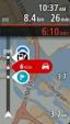 Przewodnik informacyjny dla TomTom Start Seria 20 Spis treści Zawartość opakowania 6 Zawartość opakowania... 6 Przeczytaj to najpierw 7 Montaż w samochodzie... 7 Włączanie i wyłączanie urządzenia... 7
Przewodnik informacyjny dla TomTom Start Seria 20 Spis treści Zawartość opakowania 6 Zawartość opakowania... 6 Przeczytaj to najpierw 7 Montaż w samochodzie... 7 Włączanie i wyłączanie urządzenia... 7
TomTom Instrukcja obsługi
 TomTom Instrukcja obsługi Spis treści Zawartość opakowania 5 Zawartość opakowania... 5 Przeczytaj to najpierw 7 Montaż w samochodzie... 7 Włączanie i wyłączanie urządzenia... 7 Konfiguracja... 7 Odbiór
TomTom Instrukcja obsługi Spis treści Zawartość opakowania 5 Zawartość opakowania... 5 Przeczytaj to najpierw 7 Montaż w samochodzie... 7 Włączanie i wyłączanie urządzenia... 7 Konfiguracja... 7 Odbiór
Zawartość opakowania. TomTom Via z uchwytem Easy Click. Kabel USB. Ładowarka samochodowa USB lub odbiornik RDS-TMC, zależnie od produktu
 TomTom Via 1. Zawartość opakowania Zawartość opakowania TomTom Via z uchwytem Easy Click Kabel USB Ładowarka samochodowa USB lub odbiornik RDS-TMC, zależnie od produktu Lista elementów dołączonych do produktu
TomTom Via 1. Zawartość opakowania Zawartość opakowania TomTom Via z uchwytem Easy Click Kabel USB Ładowarka samochodowa USB lub odbiornik RDS-TMC, zależnie od produktu Lista elementów dołączonych do produktu
Zawartość opakowania. TomTom GO z uchwytem Easy Click. Kabel USB. Ładowarka samochodowa USB. Ulotka instalacyjna. Zawartość opakowania
 TomTom GO 1. Zawartość opakowania Zawartość opakowania TomTom GO z uchwytem Easy Click Kabel USB Ładowarka samochodowa USB Ulotka instalacyjna 2 2. Przeczytaj Przeczytaj Montaż urządzenia w samochodzie
TomTom GO 1. Zawartość opakowania Zawartość opakowania TomTom GO z uchwytem Easy Click Kabel USB Ładowarka samochodowa USB Ulotka instalacyjna 2 2. Przeczytaj Przeczytaj Montaż urządzenia w samochodzie
GPS NAVIGATION SYSTEM QUICK START USER MANUAL
 GPS NAVIGATION SYSTEM QUICK START USER MANUAL POLISH Rozpoczynanie pracy Gdy uruchamiasz program nawigacyjny po raz pierwszy, zostanie automatycznie uruchomiony początkowy proces konfiguracji. Wykonaj
GPS NAVIGATION SYSTEM QUICK START USER MANUAL POLISH Rozpoczynanie pracy Gdy uruchamiasz program nawigacyjny po raz pierwszy, zostanie automatycznie uruchomiony początkowy proces konfiguracji. Wykonaj
TomTom Przewodnik informacyjny
 TomTom Przewodnik informacyjny Spis treści Niebezpieczne strefy 3 Niebezpieczne strefy we Francji... 3 Ostrzeżenia o niebezpiecznych strefach... 3 Zmiana sposobu pojawiania się ostrzeżeń... 4 Przycisk
TomTom Przewodnik informacyjny Spis treści Niebezpieczne strefy 3 Niebezpieczne strefy we Francji... 3 Ostrzeżenia o niebezpiecznych strefach... 3 Zmiana sposobu pojawiania się ostrzeżeń... 4 Przycisk
Z-E3756 NAVIGATION SKRÓCONA INSTRUKCJA OBSŁUGI PL
 Z-E3756 NAVIGATION SKRÓCONA INSTRUKCJA OBSŁUGI PL Wstępna konfiguracja 1. Wybierz preferowany język, a następnie naciśnij, aby potwierdzić wybór. Można go później zmienić w ustawieniach regionalnych. 2.
Z-E3756 NAVIGATION SKRÓCONA INSTRUKCJA OBSŁUGI PL Wstępna konfiguracja 1. Wybierz preferowany język, a następnie naciśnij, aby potwierdzić wybór. Można go później zmienić w ustawieniach regionalnych. 2.
A Przycisk zasilania (on/off) B Mikrofon C Czujnik światła D Głośnik E Gniazdo karty pamięci (karty micro SD)
 TomTom GO 1. Zawartość opakowania Zawartość opakowania a TomTom GO D A B C E A Przycisk zasilania (on/off) B Mikrofon C Czujnik światła D Głośnik E Gniazdo karty pamięci (karty micro SD) b Stacja dokująca
TomTom GO 1. Zawartość opakowania Zawartość opakowania a TomTom GO D A B C E A Przycisk zasilania (on/off) B Mikrofon C Czujnik światła D Głośnik E Gniazdo karty pamięci (karty micro SD) b Stacja dokująca
Mazda Navigation System NB1
 Mazda Navigation System NB1 Spis treści Przeczytaj to najpierw 6 Włączanie i wyłączanie urządzenia... 6 Konfiguracja... 6 Odbiór sygnału GPS... 6 Urządzenie nie uruchamia się... 6 Należy dbać o urządzenie...
Mazda Navigation System NB1 Spis treści Przeczytaj to najpierw 6 Włączanie i wyłączanie urządzenia... 6 Konfiguracja... 6 Odbiór sygnału GPS... 6 Urządzenie nie uruchamia się... 6 Należy dbać o urządzenie...
Dotknij tego przycisku, aby telefon iphone rozpoczął TomTom App.
 TomTom App 1. Rozpoczynanie pracy Rozpoczynanie pracy Dotknij tego przycisku, aby telefon iphone rozpoczął TomTom App. W przyciskach i menu w TomTom App używany jest język wybrany w ustawieniach telefonu
TomTom App 1. Rozpoczynanie pracy Rozpoczynanie pracy Dotknij tego przycisku, aby telefon iphone rozpoczął TomTom App. W przyciskach i menu w TomTom App używany jest język wybrany w ustawieniach telefonu
Rozpoczynanie pracy 5. Uruchamianie TomTom App... 5 Aktualizowanie aplikacji TomTom App... 5 Odbiór sygnału GPS... 5. Planowanie trasy 6
 TomTom App Contents Rozpoczynanie pracy 5 Uruchamianie TomTom App... 5 Aktualizowanie aplikacji TomTom App... 5 Odbiór sygnału GPS... 5 Planowanie trasy 6 Planowanie trasy... 6 Podsumowanie trasy... 7
TomTom App Contents Rozpoczynanie pracy 5 Uruchamianie TomTom App... 5 Aktualizowanie aplikacji TomTom App... 5 Odbiór sygnału GPS... 5 Planowanie trasy 6 Planowanie trasy... 6 Podsumowanie trasy... 7
TomTom Przewodnik informacyjny
 TomTom Przewodnik informacyjny Spis treści Zawartość opakowania 7 Zawartość opakowania... 7 Przeczytaj to najpierw 8 Umiejscowienie urządzenia... 8 Montaż w samochodzie... 8 Włączanie i wyłączanie urządzenia...
TomTom Przewodnik informacyjny Spis treści Zawartość opakowania 7 Zawartość opakowania... 7 Przeczytaj to najpierw 8 Umiejscowienie urządzenia... 8 Montaż w samochodzie... 8 Włączanie i wyłączanie urządzenia...
SYSTEM NAWIGACJI GPS PORADNIK SZYBKI START POZYCJA WYJS CIOWA URZA DZENIA POLSKI
 SYSTEM NAWIGACJI GPS PORADNIK SZYBKI START POZYCJA WYJS CIOWA URZA DZENIA POLSKI Pierwsze kroki Przy użyciu oprogramowania nawigacyjnego po raz pierwszy, automatycznie uruchomiony zostanie proces wstępnej
SYSTEM NAWIGACJI GPS PORADNIK SZYBKI START POZYCJA WYJS CIOWA URZA DZENIA POLSKI Pierwsze kroki Przy użyciu oprogramowania nawigacyjnego po raz pierwszy, automatycznie uruchomiony zostanie proces wstępnej
Zawartość opakowania. a Blue&Me-TomTom A. b Kabel USB. c Pakiet dokumentacji. d Uchwyt Dash Dock
 Blue&Me-TomTom 1. Zawartość opakowania Zawartość opakowania a Blue&Me-TomTom A C B D A Przycisk zasilania (on/off) B Mikrofon C Głośnik D Gniazdo karty pamięci (karty micro SD) b Kabel USB c Pakiet dokumentacji
Blue&Me-TomTom 1. Zawartość opakowania Zawartość opakowania a Blue&Me-TomTom A C B D A Przycisk zasilania (on/off) B Mikrofon C Głośnik D Gniazdo karty pamięci (karty micro SD) b Kabel USB c Pakiet dokumentacji
Pierwsze kroki. O programie
 Pierwsze kroki O programie LarkMap to program do nawigacji z mapą Polski, z intuicyjnym menu które ułatwia korzystanie z systemu i nie rozprasza uwagi użytkownika. Obsługa jest wyjątkowo prosta, a wyświetlanie
Pierwsze kroki O programie LarkMap to program do nawigacji z mapą Polski, z intuicyjnym menu które ułatwia korzystanie z systemu i nie rozprasza uwagi użytkownika. Obsługa jest wyjątkowo prosta, a wyświetlanie
TomTom Przewodnik informacyjny
 TomTom Przewodnik informacyjny Spis treści Poznaj usługi nawigacyjne TomTom 7 Zawartość opakowania 8 Zawartość opakowania... 8 Przeczytaj to najpierw 9 Umiejscowienie urządzenia... 9 Montaż w samochodzie...
TomTom Przewodnik informacyjny Spis treści Poznaj usługi nawigacyjne TomTom 7 Zawartość opakowania 8 Zawartość opakowania... 8 Przeczytaj to najpierw 9 Umiejscowienie urządzenia... 9 Montaż w samochodzie...
Aby rozpocząć korzystanie z urządzenia nawigacyjnego, należy dotknąć przycisku TomTom w menu Start systemu Windows Mobile.
 TomTom NAVIGATOR 1. Przed rozpoczęciem pracy... Przed rozpoczęciem pracy... Konfiguracja Aby rozpocząć korzystanie z urządzenia nawigacyjnego, należy dotknąć przycisku TomTom w menu Start systemu Windows
TomTom NAVIGATOR 1. Przed rozpoczęciem pracy... Przed rozpoczęciem pracy... Konfiguracja Aby rozpocząć korzystanie z urządzenia nawigacyjnego, należy dotknąć przycisku TomTom w menu Start systemu Windows
SKRÓCONA INSTRUKCJA OBSŁUGI WERSJI 1.0
 SKRÓCONA INSTRUKCJA OBSŁUGI WERSJI 1.0 1 Nawiguj Zawiera opcje związane z układaniem trasy oraz nawigacją. 1.1 Prowadź do Tworzenie trasy zaczynającej się w aktualnym położeniu podanym przez GPS. Po ułożeniu
SKRÓCONA INSTRUKCJA OBSŁUGI WERSJI 1.0 1 Nawiguj Zawiera opcje związane z układaniem trasy oraz nawigacją. 1.1 Prowadź do Tworzenie trasy zaczynającej się w aktualnym położeniu podanym przez GPS. Po ułożeniu
TomTom Przewodnik informacyjny
 TomTom Przewodnik informacyjny Spis treści Zawartość opakowania 7 Zawartość opakowania... 7 Przeczytaj to najpierw 8 Umiejscowienie urządzenia... 8 Montaż w samochodzie... 8 Włączanie i wyłączanie urządzenia...
TomTom Przewodnik informacyjny Spis treści Zawartość opakowania 7 Zawartość opakowania... 7 Przeczytaj to najpierw 8 Umiejscowienie urządzenia... 8 Montaż w samochodzie... 8 Włączanie i wyłączanie urządzenia...
Rozdział 1 Co znajduje się w opakowaniu
 TomTom ONE Rozdział 1 Co znajduje się w opakowaniu Co znajduje się w opakowaniu a System TomTom ONE A Ekran dotykowy B Dioda ładowania C Przycisk zasilania (On/Off) D Głośnik E Złącze anteny zewnętrznej
TomTom ONE Rozdział 1 Co znajduje się w opakowaniu Co znajduje się w opakowaniu a System TomTom ONE A Ekran dotykowy B Dioda ładowania C Przycisk zasilania (On/Off) D Głośnik E Złącze anteny zewnętrznej
SPIS TREŚCI. Wprowadzenie. Instrukcje bezpieczeństwa. Ostrzeżenia. Skrócona instrukcja obsługi. System nawigacji. PL_NAVIBOX_OWNERMANUAL_v0.5.
 PL SPIS TREŚCI Wprowadzenie Instrukcje bezpieczeństwa Ostrzeżenia Skrócona instrukcja obsługi System nawigacji PL_NAVIBOX_OWNERMANUAL_v0.5.indd 1 PL_NAVIBOX_OWNERMANUAL_v0.5.indd 2 Wprowadzenie INSTRUKCJA
PL SPIS TREŚCI Wprowadzenie Instrukcje bezpieczeństwa Ostrzeżenia Skrócona instrukcja obsługi System nawigacji PL_NAVIBOX_OWNERMANUAL_v0.5.indd 1 PL_NAVIBOX_OWNERMANUAL_v0.5.indd 2 Wprowadzenie INSTRUKCJA
TomTom Przewodnik informacyjny
 TomTom Przewodnik informacyjny Spis treści Zawartość opakowania 7 Zawartość opakowania... 7 Przeczytaj to najpierw 8 Umiejscowienie urządzenia... 8 Montaż w samochodzie... 8 Włączanie i wyłączanie urządzenia...
TomTom Przewodnik informacyjny Spis treści Zawartość opakowania 7 Zawartość opakowania... 7 Przeczytaj to najpierw 8 Umiejscowienie urządzenia... 8 Montaż w samochodzie... 8 Włączanie i wyłączanie urządzenia...
TomTom XL. Uchwyt EasyPort TM. Ładowarka samochodowa. Odbiornik informacji drogowych RDS-TMC* Pakiet dokumentacji. Kabel USB
 TomTom XL 1. Zawartość opakowania Zawartość opakowania TomTom XL Uchwyt EasyPort TM Ładowarka samochodowa Odbiornik informacji drogowych RDS-TMC* Pakiet dokumentacji Kabel USB * Nie we wszystkich zestawach.
TomTom XL 1. Zawartość opakowania Zawartość opakowania TomTom XL Uchwyt EasyPort TM Ładowarka samochodowa Odbiornik informacji drogowych RDS-TMC* Pakiet dokumentacji Kabel USB * Nie we wszystkich zestawach.
2017 Electronics For Imaging, Inc. Informacje zawarte w niniejszej publikacji podlegają postanowieniom opisanym w dokumencie Uwagi prawne dotyczącym
 2017 Electronics For Imaging, Inc. Informacje zawarte w niniejszej publikacji podlegają postanowieniom opisanym w dokumencie Uwagi prawne dotyczącym tego produktu. 17 kwietnia 2017 Spis treści 3 Spis treści...5
2017 Electronics For Imaging, Inc. Informacje zawarte w niniejszej publikacji podlegają postanowieniom opisanym w dokumencie Uwagi prawne dotyczącym tego produktu. 17 kwietnia 2017 Spis treści 3 Spis treści...5
D E F G. b Karta pamięci (karta SD)* c Karta kodu produktu. d Uchwyt na szybie przedniej. e Pakiet dokumentacji. f Ładowarka samochodowa USB
 TomTom ONE XL 1. Co znajduje się w opakowaniu Co znajduje się w opakowaniu a System TomTom ONE XL A B C D E F G H A Dioda ładowania B Ekran dotykowy C Przycisk zasilania (On/Off) D Głośnik E Złącze anteny
TomTom ONE XL 1. Co znajduje się w opakowaniu Co znajduje się w opakowaniu a System TomTom ONE XL A B C D E F G H A Dioda ładowania B Ekran dotykowy C Przycisk zasilania (On/Off) D Głośnik E Złącze anteny
A Wskaźnik ładowania baterii B Przycisk zasilania (On/Off) C Ekran dotykowy D Złącze E Głośnik F Złącze USB G Przycisk Reset H Gniazdo kart pamięci
 TomTom Toyota 1. Zawartość opakowania Zawartość opakowania a Urządzenie TomTom D E AB C F G H A Wskaźnik ładowania baterii B Przycisk zasilania (On/Off) C Ekran dotykowy D Złącze E Głośnik F Złącze USB
TomTom Toyota 1. Zawartość opakowania Zawartość opakowania a Urządzenie TomTom D E AB C F G H A Wskaźnik ładowania baterii B Przycisk zasilania (On/Off) C Ekran dotykowy D Złącze E Głośnik F Złącze USB
Emapi na WPhone - manual
 Emapi na WPhone - manual 1. Instalacja 2. Menu główne 3. Mapa 4. Szukanie 5. Moje punkty 6. Trasowanie 7. Ustawienia 8. O programie 9. Wyłączanie 10. Kontakt www.emapi.pl 2 Instalacja Aby zainstalować
Emapi na WPhone - manual 1. Instalacja 2. Menu główne 3. Mapa 4. Szukanie 5. Moje punkty 6. Trasowanie 7. Ustawienia 8. O programie 9. Wyłączanie 10. Kontakt www.emapi.pl 2 Instalacja Aby zainstalować
Fuugo dla OSX Podręcznik użytkownika
 Fuugo dla OSX Podręcznik użytkownika Poznań 2012 Instalacja Fuugo... 3 Wstępne ustawienia... 4 Wyszukiwanie kanałów... 4 Przełączanie kanałów... 5 Funkcje specjalne programu... 6 Przewodnik po programach...
Fuugo dla OSX Podręcznik użytkownika Poznań 2012 Instalacja Fuugo... 3 Wstępne ustawienia... 4 Wyszukiwanie kanałów... 4 Przełączanie kanałów... 5 Funkcje specjalne programu... 6 Przewodnik po programach...
TomTom Urban Rider TomTom Rider Pro
 TomTom Urban Rider TomTom Rider Pro 1. Zawartość opakowania Zawartość opakowania A Urządzenie TomTom RIDER 1 2 3 4 1. Ekran dotykowy 2. Przycisk zasilania (on/off) 3. Wskaźnik ładowania baterii 4. Złącze
TomTom Urban Rider TomTom Rider Pro 1. Zawartość opakowania Zawartość opakowania A Urządzenie TomTom RIDER 1 2 3 4 1. Ekran dotykowy 2. Przycisk zasilania (on/off) 3. Wskaźnik ładowania baterii 4. Złącze
Instrukcja użytkowania. Ładowanie urządzenia
 GOCLEVER PlayTAB 01 Instrukcja użytkowania Szanowni Państwo, Dziękujemy za zakup naszego urządzenia. Mamy nadzieję, że nasz produkt multimedialny spełni Państwa oczekiwania i zapewni satysfakcję z jego
GOCLEVER PlayTAB 01 Instrukcja użytkowania Szanowni Państwo, Dziękujemy za zakup naszego urządzenia. Mamy nadzieję, że nasz produkt multimedialny spełni Państwa oczekiwania i zapewni satysfakcję z jego
Instrukcja NAWIGACJA MEDIATEC 7 CALI
 Instrukcja NAWIGACJA MEDIATEC 7 CALI KOD PRODUKTU T107/ T108 Przed pierwszym użyciem naładuj całkowicie GPS. Zmiana języka na polski ( jeśli nie jest ustawiony fabrycznie ) W urządzeniu Na ekranie głównym
Instrukcja NAWIGACJA MEDIATEC 7 CALI KOD PRODUKTU T107/ T108 Przed pierwszym użyciem naładuj całkowicie GPS. Zmiana języka na polski ( jeśli nie jest ustawiony fabrycznie ) W urządzeniu Na ekranie głównym
TomTom GO Przewodnik informacyjny
 TomTom GO Przewodnik informacyjny Spis treści Poznaj usługi nawigacyjne TomTom 5 Przygotowania 6 Montaż w samochodzie... 6 Umiejscowienie urządzenia... 6 Włączanie i wyłączanie urządzenia... 6 Konfiguracja...
TomTom GO Przewodnik informacyjny Spis treści Poznaj usługi nawigacyjne TomTom 5 Przygotowania 6 Montaż w samochodzie... 6 Umiejscowienie urządzenia... 6 Włączanie i wyłączanie urządzenia... 6 Konfiguracja...
Instrukcja do oprogramowania ENAP DEC-1
 Instrukcja do oprogramowania ENAP DEC-1 Do urządzenia DEC-1 dołączone jest oprogramowanie umożliwiające konfigurację urządzenia, rejestrację zdarzeń oraz wizualizację pracy urządzenia oraz poszczególnych
Instrukcja do oprogramowania ENAP DEC-1 Do urządzenia DEC-1 dołączone jest oprogramowanie umożliwiające konfigurację urządzenia, rejestrację zdarzeń oraz wizualizację pracy urządzenia oraz poszczególnych
Instrukcja obsługi aplikacji Blue&Me TomTom 2
 Instrukcja obsługi aplikacji Blue&Me TomTom 2 Spis treści Zawartość opakowania 7 Zawartość opakowania...7 Przeczytaj to najpierw 8 Instalowanie uchwytu...8 Włączanie i wyłączanie urządzenia...8 Konfiguracja...8
Instrukcja obsługi aplikacji Blue&Me TomTom 2 Spis treści Zawartość opakowania 7 Zawartość opakowania...7 Przeczytaj to najpierw 8 Instalowanie uchwytu...8 Włączanie i wyłączanie urządzenia...8 Konfiguracja...8
IRISPen Air 7. Skrócona instrukcja obsługi. (ios)
 IRISPen Air 7 Skrócona instrukcja obsługi (ios) Niniejsza skrócona instrukcja obsługi pomaga w rozpoczęciu korzystania z urządzenia IRISPen TM Air 7. Zapoznaj się z nią przed przystąpieniem do użytkowania
IRISPen Air 7 Skrócona instrukcja obsługi (ios) Niniejsza skrócona instrukcja obsługi pomaga w rozpoczęciu korzystania z urządzenia IRISPen TM Air 7. Zapoznaj się z nią przed przystąpieniem do użytkowania
A Kontrolka ładowania B Przycisk zasilania (On/Off) C Ekran dotykowy D Złączka E Głośnik F Złącze USB G Przycisk Reset H Gniazdo na karty pamięci
 TomTom 2. Co znajduje się w opakowaniu Co znajduje się w opakowaniu a System TomTom D E AB C F G H A Kontrolka ładowania B Przycisk zasilania (On/Off) C Ekran dotykowy D Złączka E Głośnik F Złącze USB
TomTom 2. Co znajduje się w opakowaniu Co znajduje się w opakowaniu a System TomTom D E AB C F G H A Kontrolka ładowania B Przycisk zasilania (On/Off) C Ekran dotykowy D Złączka E Głośnik F Złącze USB
Zawartość opakowania. TomTom PRO. Uchwyt Easy Click. Kabel USB. Ładowarka samochodowa USB. Instrukcja instalacji. Zawartość opakowania
 TomTom PRO 1. Zawartość opakowania Zawartość opakowania TomTom PRO Uchwyt Easy Click Kabel USB Ładowarka samochodowa USB Instrukcja instalacji 2 2. Przeczytaj Przeczytaj Uchwyt EasyClick Użyj uchwytu EasyClick,
TomTom PRO 1. Zawartość opakowania Zawartość opakowania TomTom PRO Uchwyt Easy Click Kabel USB Ładowarka samochodowa USB Instrukcja instalacji 2 2. Przeczytaj Przeczytaj Uchwyt EasyClick Użyj uchwytu EasyClick,
IRISPen Air 7. Skrócona instrukcja obsługi. (Android)
 IRISPen Air 7 Skrócona instrukcja obsługi (Android) Niniejsza skrócona instrukcja obsługi pomaga w rozpoczęciu korzystania z urządzenia IRISPen Air TM 7. Zapoznaj się z nią przed przystąpieniem do użytkowania
IRISPen Air 7 Skrócona instrukcja obsługi (Android) Niniejsza skrócona instrukcja obsługi pomaga w rozpoczęciu korzystania z urządzenia IRISPen Air TM 7. Zapoznaj się z nią przed przystąpieniem do użytkowania
Spis treści 1. Wstęp Logowanie Główny interfejs aplikacji Ogólny opis interfejsu Poruszanie się po mapie...
 Spis treści 1. Wstęp... 2 2. Logowanie... 2 3. Główny interfejs aplikacji... 2 3.1. Ogólny opis interfejsu... 2 3.2. Poruszanie się po mapie... 3 3.3. Przełączanie widocznych warstw... 3 4. Urządzenia...
Spis treści 1. Wstęp... 2 2. Logowanie... 2 3. Główny interfejs aplikacji... 2 3.1. Ogólny opis interfejsu... 2 3.2. Poruszanie się po mapie... 3 3.3. Przełączanie widocznych warstw... 3 4. Urządzenia...
SKRÓCONA INSTRUKCJA OBSŁUGI
 w Konwertowalny tablet SKRÓCONA INSTRUKCJA OBSŁUGI 8085 LKB001X CJB1FH002AQA Spis treści 1 Pierwsze kroki... 1 1.1 Wygląd... 1 1.2 Ładowanie tabletu i klawiatury... 3 1.3 Wkładanie kart microsd i SIM...
w Konwertowalny tablet SKRÓCONA INSTRUKCJA OBSŁUGI 8085 LKB001X CJB1FH002AQA Spis treści 1 Pierwsze kroki... 1 1.1 Wygląd... 1 1.2 Ładowanie tabletu i klawiatury... 3 1.3 Wkładanie kart microsd i SIM...
Synchronizator plików (SSC) - dokumentacja
 SZARP http://www.szarp.org Synchronizator plików (SSC) - dokumentacja Wersja pliku: $Id: ssc.sgml 4420 2007-09-18 11:19:02Z schylek$ > 1. Witamy w programie SSC Synchronizator plików (SZARP Sync Client,
SZARP http://www.szarp.org Synchronizator plików (SSC) - dokumentacja Wersja pliku: $Id: ssc.sgml 4420 2007-09-18 11:19:02Z schylek$ > 1. Witamy w programie SSC Synchronizator plików (SZARP Sync Client,
TomTom PRO Przewodnik informacyjny
 TomTom PRO Przewodnik informacyjny Spis treści Zawartość opakowania 8 Zawartość opakowania... 8 Przeczytaj to najpierw 10 Umiejscowienie urządzenia... 10 Montaż w samochodzie... 10 Włączanie i wyłączanie
TomTom PRO Przewodnik informacyjny Spis treści Zawartość opakowania 8 Zawartość opakowania... 8 Przeczytaj to najpierw 10 Umiejscowienie urządzenia... 10 Montaż w samochodzie... 10 Włączanie i wyłączanie
Instrukcja obsługi Connection Manager
 Instrukcja obsługi Connection Manager Wydanie 1.0 2 Spis treści Informacje na temat aplikacji Menedżer połączeń 3 Pierwsze kroki 3 Otwieranie aplikacji Menedżer połączeń 3 Wyświetlanie statusu bieżącego
Instrukcja obsługi Connection Manager Wydanie 1.0 2 Spis treści Informacje na temat aplikacji Menedżer połączeń 3 Pierwsze kroki 3 Otwieranie aplikacji Menedżer połączeń 3 Wyświetlanie statusu bieżącego
Aplikacja Phonak RemoteControl. Instrukcja użytkowania
 Aplikacja Phonak RemoteControl Instrukcja użytkowania Wprowadzenie Aplikacja RemoteControl została opracowana przez firmę Phonak, jedną z wiodących firm zajmujących się technologią słyszenia. Aby wykorzystać
Aplikacja Phonak RemoteControl Instrukcja użytkowania Wprowadzenie Aplikacja RemoteControl została opracowana przez firmę Phonak, jedną z wiodących firm zajmujących się technologią słyszenia. Aby wykorzystać
Content Manager 2 podręcznik użytkownika
 Content Manager 2 podręcznik użytkownika W niniejszym podręczniku opisano sposób korzystania z programu Content Manager 2 do przeglądania, kupowania, pobierania i instalowania aktualizacji oraz dodatkowych
Content Manager 2 podręcznik użytkownika W niniejszym podręczniku opisano sposób korzystania z programu Content Manager 2 do przeglądania, kupowania, pobierania i instalowania aktualizacji oraz dodatkowych
Memeo Instant Backup Podręcznik Szybkiego Startu
 Wprowadzenie Memeo Instant Backup pozwala w łatwy sposób chronić dane przed zagrożeniami cyfrowego świata. Aplikacja regularnie i automatycznie tworzy kopie zapasowe ważnych plików znajdujących się na
Wprowadzenie Memeo Instant Backup pozwala w łatwy sposób chronić dane przed zagrożeniami cyfrowego świata. Aplikacja regularnie i automatycznie tworzy kopie zapasowe ważnych plików znajdujących się na
TomTom PRO Przewodnik informacyjny
 TomTom PRO Przewodnik informacyjny Spis treści Zawartość opakowania 8 Zawartość opakowania... 8 Przeczytaj to najpierw 10 Umiejscowienie urządzenia... 10 Montaż w samochodzie... 10 Włączanie i wyłączanie
TomTom PRO Przewodnik informacyjny Spis treści Zawartość opakowania 8 Zawartość opakowania... 8 Przeczytaj to najpierw 10 Umiejscowienie urządzenia... 10 Montaż w samochodzie... 10 Włączanie i wyłączanie
Eura-Tech. Instrukcja Obsługi Aplikacji Mobilnej
 Eura-Tech Instrukcja Obsługi Aplikacji Mobilnej Pobieranie aplikacji Przed rozpoczęciem ustawiania kamery IP, pobierz i zainstaluj aplikację Eura Cam. W sklepie Google Play wyszukaj aplikację EuraCam Funkcjonalność
Eura-Tech Instrukcja Obsługi Aplikacji Mobilnej Pobieranie aplikacji Przed rozpoczęciem ustawiania kamery IP, pobierz i zainstaluj aplikację Eura Cam. W sklepie Google Play wyszukaj aplikację EuraCam Funkcjonalność
Aplikacja projektu Program wycinki drzew i krzewów dla RZGW we Wrocławiu
 Aplikacja projektu Program wycinki drzew i krzewów dla RZGW we Wrocławiu Instrukcja obsługi Aplikacja wizualizuje obszar projektu tj. Dorzecze Środkowej Odry będące w administracji Regionalnego Zarządu
Aplikacja projektu Program wycinki drzew i krzewów dla RZGW we Wrocławiu Instrukcja obsługi Aplikacja wizualizuje obszar projektu tj. Dorzecze Środkowej Odry będące w administracji Regionalnego Zarządu
Aplikacja Fidbox. wersja 3.1. dla systemów ios i Android. Wymagania dla systemu Android: Bluetooth 4 i system Android w wersji 4.
 Aplikacja Fidbox wersja 3.1 dla systemów ios i Android Wymagania dla systemu Android: Bluetooth 4 i system Android w wersji 4.1 lub nowszej Wymagania dla systemu Apple ios: Bluetooth 4 i system ios w wersji
Aplikacja Fidbox wersja 3.1 dla systemów ios i Android Wymagania dla systemu Android: Bluetooth 4 i system Android w wersji 4.1 lub nowszej Wymagania dla systemu Apple ios: Bluetooth 4 i system ios w wersji
Zegarek Kwarcowy Braun BN0087WHSLMHG, sterowany radiowo, 42 x 11,5 mm, 5 ATM
 INSTRUKCJA OBSŁUGI Nr produktu 000672822 Zegarek Kwarcowy Braun 66516- BN0087WHSLMHG, sterowany radiowo, 42 x 11,5 mm, 5 ATM Strona 1 z 5 (I) Funkcje przycisków: Przycisk A wynik odbioru / ustawienia wskazówek
INSTRUKCJA OBSŁUGI Nr produktu 000672822 Zegarek Kwarcowy Braun 66516- BN0087WHSLMHG, sterowany radiowo, 42 x 11,5 mm, 5 ATM Strona 1 z 5 (I) Funkcje przycisków: Przycisk A wynik odbioru / ustawienia wskazówek
Vasco Mini 2 INSTRUKCJA OBSŁUGI POLSKI
 Vasco Mini 2 INSTRUKCJA OBSŁUGI POLSKI Copyright 2019 Vasco Electronics LLC www.vasco-electronics.pl Spis treści 1. Obsługa urządzenia 4 1.1 Przyciski funkcyjne 5 1.2 Ładowanie baterii 6 1.3 Fabryczna
Vasco Mini 2 INSTRUKCJA OBSŁUGI POLSKI Copyright 2019 Vasco Electronics LLC www.vasco-electronics.pl Spis treści 1. Obsługa urządzenia 4 1.1 Przyciski funkcyjne 5 1.2 Ładowanie baterii 6 1.3 Fabryczna
Mu-so Wireless Music System - Instrukcja aktualizacji oprogramowania bezprzewodowego systemu muzycznego
 Mu-so Wireless Music System - Instrukcja aktualizacji oprogramowania bezprzewodowego systemu muzycznego Ten przewodnik przeprowadzi Cię przez proces aktualizacji oprogramowania Twojego bezprzewodowego
Mu-so Wireless Music System - Instrukcja aktualizacji oprogramowania bezprzewodowego systemu muzycznego Ten przewodnik przeprowadzi Cię przez proces aktualizacji oprogramowania Twojego bezprzewodowego
TKSTAR GPS Instrukcja użytkownika
 TKSTAR GPS Instrukcja użytkownika 1 Parametry techniczne 2 Zawartość opakowania Urządzenie TK STAR Ładowarka 220V Instrukcja obsługi 3 Przygotowanie do instalacji karta SIM Włóż kartę SIM zgodnie z powyższą
TKSTAR GPS Instrukcja użytkownika 1 Parametry techniczne 2 Zawartość opakowania Urządzenie TK STAR Ładowarka 220V Instrukcja obsługi 3 Przygotowanie do instalacji karta SIM Włóż kartę SIM zgodnie z powyższą
1. Wstęp Niniejszy dokument jest instrukcją użytkownika dla aplikacji internetowej DM TrackMan.
 Instrukcja korzystania z aplikacji TrackMan wersja WEB 1. Wstęp... 1 2. Logowanie... 1 3. Główny interfejs aplikacji... 2 3.1. Ogólny opis interfejsu... 2 3.2. Poruszanie się po mapie... 2 3.3. Przełączanie
Instrukcja korzystania z aplikacji TrackMan wersja WEB 1. Wstęp... 1 2. Logowanie... 1 3. Główny interfejs aplikacji... 2 3.1. Ogólny opis interfejsu... 2 3.2. Poruszanie się po mapie... 2 3.3. Przełączanie
Rozdział 1. Przegląd bramofonu SAFE
 Spis treści INSTRUKCJA OBSŁUGI SPIS TREŚCI ROZDZIAŁ 1. PRZEGLĄD BRAMOFONU SAFE... 2 1.1 OPIS... 2 1.2. FUNKCJE... 2 1.3. WYMAGANIA SYSTEMOWE... 2 1.4. ROZPOCZĘCIE UŻYTKOWANIA... 3 ROZDZIAŁ2. DZIAŁANIE
Spis treści INSTRUKCJA OBSŁUGI SPIS TREŚCI ROZDZIAŁ 1. PRZEGLĄD BRAMOFONU SAFE... 2 1.1 OPIS... 2 1.2. FUNKCJE... 2 1.3. WYMAGANIA SYSTEMOWE... 2 1.4. ROZPOCZĘCIE UŻYTKOWANIA... 3 ROZDZIAŁ2. DZIAŁANIE
Podręcznik użytkownika
 Polski Podręcznik użytkownika Ostrzeżenie: Producent ani dystrybutor nie ponosi odpowiedzialności za niewłaściwe wykorzystywanie urządzenia, które może spowodować wypadek lub wyrządzić szkody osobom lub
Polski Podręcznik użytkownika Ostrzeżenie: Producent ani dystrybutor nie ponosi odpowiedzialności za niewłaściwe wykorzystywanie urządzenia, które może spowodować wypadek lub wyrządzić szkody osobom lub
Minimalna wspierana wersja systemu Android to 2.3.3 zalecana 4.0. Ta dokumentacja została wykonana na telefonie HUAWEI ASCEND P7 z Android 4.
 Dokumentacja dla Scandroid. Minimalna wspierana wersja systemu Android to 2.3.3 zalecana 4.0. Ta dokumentacja została wykonana na telefonie HUAWEI ASCEND P7 z Android 4. Scandroid to aplikacja przeznaczona
Dokumentacja dla Scandroid. Minimalna wspierana wersja systemu Android to 2.3.3 zalecana 4.0. Ta dokumentacja została wykonana na telefonie HUAWEI ASCEND P7 z Android 4. Scandroid to aplikacja przeznaczona
Content Manager 2.0 podręcznik użytkownika
 Content Manager 2.0 podręcznik użytkownika W niniejszym podręczniku opisano sposób korzystania z programu Content Manager 2.0 do przeglądania, kupowania, pobierania i instalowania aktualizacji oraz dodatkowych
Content Manager 2.0 podręcznik użytkownika W niniejszym podręczniku opisano sposób korzystania z programu Content Manager 2.0 do przeglądania, kupowania, pobierania i instalowania aktualizacji oraz dodatkowych
Dakota 10 i 20 Skrócony podręcznik użytkownika
 Dakota 10 i 20 Skrócony podręcznik użytkownika Należy zapoznać się z zamieszczonym w opakowaniu produktu przewodnikiem Ważne informacje dotyczące bezpieczeństwa i produktu zawierającym ostrzeżenia i wiele
Dakota 10 i 20 Skrócony podręcznik użytkownika Należy zapoznać się z zamieszczonym w opakowaniu produktu przewodnikiem Ważne informacje dotyczące bezpieczeństwa i produktu zawierającym ostrzeżenia i wiele
B Karta pamięci (karta SD)
 TomTom RIDER 1. Zawartość opakowania Zawartość opakowania A Urządzenie TomTom RIDER 1 2 3 4 5 6 a Ekran dotykowy b Przycisk zasilania (on/off) c Gniazdo karty pamięci (karty SD) d Złącze USB e Złącze ładowania
TomTom RIDER 1. Zawartość opakowania Zawartość opakowania A Urządzenie TomTom RIDER 1 2 3 4 5 6 a Ekran dotykowy b Przycisk zasilania (on/off) c Gniazdo karty pamięci (karty SD) d Złącze USB e Złącze ładowania
instrukcja obsługi programu Neofon
 instrukcja obsługi programu Neofon spis treści 1. Pierwsze uruchomienie...2 2. Główne okno aplikacji...3 3. Panel dolny...4 4. Klawiatura numeryczna...5 5. Regulacja głośności...6 6. Książka adresowa...7
instrukcja obsługi programu Neofon spis treści 1. Pierwsze uruchomienie...2 2. Główne okno aplikacji...3 3. Panel dolny...4 4. Klawiatura numeryczna...5 5. Regulacja głośności...6 6. Książka adresowa...7
Vasco Mini INSTRUKCJA OBSŁUGI POLSKI
 Vasco Mini INSTRUKCJA OBSŁUGI POLSKI Copyright 2018 Vasco Electronics LLC www.vasco-electronics.pl Spis treści 1. Obsługa urządzenia 4 1.1 Przyciski funkcyjne 5 1.2 Ładowanie baterii 6 1.3 Fabryczna Karta
Vasco Mini INSTRUKCJA OBSŁUGI POLSKI Copyright 2018 Vasco Electronics LLC www.vasco-electronics.pl Spis treści 1. Obsługa urządzenia 4 1.1 Przyciski funkcyjne 5 1.2 Ładowanie baterii 6 1.3 Fabryczna Karta
etrader Pekao Podręcznik użytkownika Strumieniowanie Excel
 etrader Pekao Podręcznik użytkownika Strumieniowanie Excel Spis treści 1. Opis okna... 3 2. Otwieranie okna... 3 3. Zawartość okna... 4 3.1. Definiowanie listy instrumentów... 4 3.2. Modyfikacja lub usunięcie
etrader Pekao Podręcznik użytkownika Strumieniowanie Excel Spis treści 1. Opis okna... 3 2. Otwieranie okna... 3 3. Zawartość okna... 4 3.1. Definiowanie listy instrumentów... 4 3.2. Modyfikacja lub usunięcie
Instrukcja obsługi ekranu dotykowego ruchome dno (tryb MANAGER)
 Instrukcja obsługi ekranu dotykowego ruchome dno (tryb MANAGER) 1 Spis treści Logowanie... 3 Odblokowanie przycisku bezpieczeństwa... 4 Zmiana nazw... 5 Przycisk menu... 6 2 Logowanie UWAGA! Przed pierwszym
Instrukcja obsługi ekranu dotykowego ruchome dno (tryb MANAGER) 1 Spis treści Logowanie... 3 Odblokowanie przycisku bezpieczeństwa... 4 Zmiana nazw... 5 Przycisk menu... 6 2 Logowanie UWAGA! Przed pierwszym
Aktualizacja do systemu Windows 8.1 przewodnik krok po kroku
 Aktualizacja do systemu Windows 8.1 przewodnik krok po kroku Windows 8.1 instalacja i aktualizacja Zaktualizuj BIOS, aplikacje, sterowniki i uruchom usługę Windows Update Wybierz typ instalacji Zainstaluj
Aktualizacja do systemu Windows 8.1 przewodnik krok po kroku Windows 8.1 instalacja i aktualizacja Zaktualizuj BIOS, aplikacje, sterowniki i uruchom usługę Windows Update Wybierz typ instalacji Zainstaluj
Platformy
 Platformy www.blowgps.com Zapraszamy do korzystania z tej platformy w celu śledzenia lokalizatorów GPS w czasie rzeczywistym, to oprogramowanie jest oparte na sieci, nie trzeba pobierać żadnego oprogramowania
Platformy www.blowgps.com Zapraszamy do korzystania z tej platformy w celu śledzenia lokalizatorów GPS w czasie rzeczywistym, to oprogramowanie jest oparte na sieci, nie trzeba pobierać żadnego oprogramowania
Instrukcja użytkownika systemu medycznego w wersji mobilnej. meopieka
 Instrukcja użytkownika systemu medycznego w wersji mobilnej meopieka 17-04-2018 INFUSIO sp. z o. o. tel. 052 50 65 730 strona 2 z 23 Spis treści: 1. Logowanie do systemu... 4 2. Ekran główny... 6 3. Pacjenci-
Instrukcja użytkownika systemu medycznego w wersji mobilnej meopieka 17-04-2018 INFUSIO sp. z o. o. tel. 052 50 65 730 strona 2 z 23 Spis treści: 1. Logowanie do systemu... 4 2. Ekran główny... 6 3. Pacjenci-
ERGODESIGN - Podręcznik użytkownika. Wersja 1.0 Warszawa 2010
 ERGODESIGN - Podręcznik użytkownika Wersja 1.0 Warszawa 2010 Spis treści Wstęp...3 Organizacja menu nawigacja...3 Górne menu nawigacyjne...3 Lewe menu robocze...4 Przestrzeń robocza...5 Stopka...5 Obsługa
ERGODESIGN - Podręcznik użytkownika Wersja 1.0 Warszawa 2010 Spis treści Wstęp...3 Organizacja menu nawigacja...3 Górne menu nawigacyjne...3 Lewe menu robocze...4 Przestrzeń robocza...5 Stopka...5 Obsługa
PROBLEMY TECHNICZNE. Co zrobić, gdy natrafię na problemy związane z użytkowaniem programu DYSONANS
 PROBLEMY TECHNICZNE Co zrobić, gdy natrafię na problemy związane z użytkowaniem programu DYSONANS Jeżeli stwierdziłeś występowanie błędów lub problemów podczas pracy z programem DYSONANS możesz skorzystać
PROBLEMY TECHNICZNE Co zrobić, gdy natrafię na problemy związane z użytkowaniem programu DYSONANS Jeżeli stwierdziłeś występowanie błędów lub problemów podczas pracy z programem DYSONANS możesz skorzystać
Instrukcja obsługi xapp.pl
 Instrukcja obsługi xapp.pl Aplikacja mobilna Logowanie do aplikacji Aby zalogować się do aplikacji należy posiadać połączenie z Internetem. Pracodawca powinien dostarczyć login w postaci adresu e-mail,
Instrukcja obsługi xapp.pl Aplikacja mobilna Logowanie do aplikacji Aby zalogować się do aplikacji należy posiadać połączenie z Internetem. Pracodawca powinien dostarczyć login w postaci adresu e-mail,
Obliczanie opłaty elektronicznej za przejazd wybraną trasą (krok po kroku)
 Obliczanie opłaty elektronicznej za przejazd wybraną trasą (krok po kroku) 1. Wprowadź adres Pierwszym etapem obliczania opłaty elektronicznej jest wprowadzenie adresów będących punktami nawigacyjnymi
Obliczanie opłaty elektronicznej za przejazd wybraną trasą (krok po kroku) 1. Wprowadź adres Pierwszym etapem obliczania opłaty elektronicznej jest wprowadzenie adresów będących punktami nawigacyjnymi
Instrukcja aktualizacji oprogramowania (firmware) serwera DESKTOP 1.0 systemu F&Home RADIO.
 Instrukcja aktualizacji oprogramowania (firmware) serwera DESKTOP 1.0 systemu F&Home RADIO. 1. Upewnij się, że masz serwer w wersji DESKTOP 1.0 jak na zdjęciu powyżej z trzema portami USB na froncie. Opisana
Instrukcja aktualizacji oprogramowania (firmware) serwera DESKTOP 1.0 systemu F&Home RADIO. 1. Upewnij się, że masz serwer w wersji DESKTOP 1.0 jak na zdjęciu powyżej z trzema portami USB na froncie. Opisana
Garmin fleet 590 Skrócony podręcznik użytkownika. Lipiec _0A Wydrukowano na Tajwanie
 Garmin fleet 590 Skrócony podręcznik użytkownika Lipiec 2013 190-01505-60_0A Wydrukowano na Tajwanie Subskrypcja floty Zanim będzie możliwe rozpoczęcie korzystania z funkcji zarządzania flotą w urządzeniu,
Garmin fleet 590 Skrócony podręcznik użytkownika Lipiec 2013 190-01505-60_0A Wydrukowano na Tajwanie Subskrypcja floty Zanim będzie możliwe rozpoczęcie korzystania z funkcji zarządzania flotą w urządzeniu,
Spis treści. Opis urządzenia. Pierwsze użycie
 Spis treści Opis urządzenia... 1 Pierwsze użycie... 1 Podstawowa obsługa urządzenia... 2 Opis diod LED... 2 Przygotowania do odczytu danych z urządzenia... 2 Proces instalacji... 3 Zmiana domyślnego sterownika
Spis treści Opis urządzenia... 1 Pierwsze użycie... 1 Podstawowa obsługa urządzenia... 2 Opis diod LED... 2 Przygotowania do odczytu danych z urządzenia... 2 Proces instalacji... 3 Zmiana domyślnego sterownika
Serwis jest dostępny w internecie pod adresem www.solidnyserwis.pl. Rysunek 1: Strona startowa solidnego serwisu
 Spis treści 1. Zgłoszenia serwisowe wstęp... 2 2. Obsługa konta w solidnym serwisie... 2 Rejestracja w serwisie...3 Logowanie się do serwisu...4 Zmiana danych...5 3. Zakładanie i podgląd zgłoszenia...
Spis treści 1. Zgłoszenia serwisowe wstęp... 2 2. Obsługa konta w solidnym serwisie... 2 Rejestracja w serwisie...3 Logowanie się do serwisu...4 Zmiana danych...5 3. Zakładanie i podgląd zgłoszenia...
PRESTIGIO GEOVISION 150/450
 WERSJA POLSKA PRESTIGIO GEOVISION 150/450 INSTRUKCJA OBSŁUGI Prestigio GeoVision 150 Umiejscowienie klawiszy sterujących 1. Przycisk Zasilania 2. Gniazdo Kart SD 3. Panel Dotykowy 4. Przycisk Menu 5. Dioda
WERSJA POLSKA PRESTIGIO GEOVISION 150/450 INSTRUKCJA OBSŁUGI Prestigio GeoVision 150 Umiejscowienie klawiszy sterujących 1. Przycisk Zasilania 2. Gniazdo Kart SD 3. Panel Dotykowy 4. Przycisk Menu 5. Dioda
Instrukcja Obsługi GigaNagrywarki. Instrukcja obsługi GigaNagrywarki
 Instrukcja obsługi GigaNagrywarki Witamy w usłudze GigaNagrywarka GigaNagrywarka Interfejs użytkownika i nawigowanie 1. Aplikacja GigaNagrywarka w Menu Aplikację GigaNagrywarki znajdziesz w Menu Netia
Instrukcja obsługi GigaNagrywarki Witamy w usłudze GigaNagrywarka GigaNagrywarka Interfejs użytkownika i nawigowanie 1. Aplikacja GigaNagrywarka w Menu Aplikację GigaNagrywarki znajdziesz w Menu Netia
Po otwarciu pudełka, proszę sprawdzić czy znajdują się w nim następujące rzeczy:
 Smart Watch Podręcznik Użytkownika Android 5.1 Po otwarciu pudełka, proszę sprawdzić czy znajdują się w nim następujące rzeczy: 1. Zegarek x 1 2. Kabel USB x 1 (Napięcie ładowania / natężenie ładowania:
Smart Watch Podręcznik Użytkownika Android 5.1 Po otwarciu pudełka, proszę sprawdzić czy znajdują się w nim następujące rzeczy: 1. Zegarek x 1 2. Kabel USB x 1 (Napięcie ładowania / natężenie ładowania:
NAZWA PRODUKTU: SMARTWATCH V8 ZEGAREK TELEFON SIM microsd PL T267
 NAZWA PRODUKTU: SMARTWATCH V8 ZEGAREK TELEFON SIM microsd PL T267 Podstawowe informacje Zegarek powinien ładować się co najmniej 2 godziny przed użyciem Kod bezpieczeństwa - kod oryginalny to 1122. Ten
NAZWA PRODUKTU: SMARTWATCH V8 ZEGAREK TELEFON SIM microsd PL T267 Podstawowe informacje Zegarek powinien ładować się co najmniej 2 godziny przed użyciem Kod bezpieczeństwa - kod oryginalny to 1122. Ten
Instrukcja użytkownika TKSTAR PET. Wersja elektroniczna na Opakowanie
 Instrukcja użytkownika TKSTAR PET Wersja elektroniczna na www.angelgts.eu Opakowanie Lokalizator GPS Kabel usb i ładowarka Instrukcja obsługi 1 Parametry techniczne lokalizatora Wymiary 80 x 38 x 20 [mm]
Instrukcja użytkownika TKSTAR PET Wersja elektroniczna na www.angelgts.eu Opakowanie Lokalizator GPS Kabel usb i ładowarka Instrukcja obsługi 1 Parametry techniczne lokalizatora Wymiary 80 x 38 x 20 [mm]
Zestaw głośnomówiący B-Speech BT-FSE PRIM
 INSTRUKCJA OBSŁUGI Zestaw głośnomówiący B-Speech BT-FSE PRIM Nr produktu 769722 Strona 1 z 6 Gratulujemy zakupu zestawu głośnomówiącego B-Speech BT-FSE PRIM. To urządzenie pozwala komunikować się bezprzewodowo
INSTRUKCJA OBSŁUGI Zestaw głośnomówiący B-Speech BT-FSE PRIM Nr produktu 769722 Strona 1 z 6 Gratulujemy zakupu zestawu głośnomówiącego B-Speech BT-FSE PRIM. To urządzenie pozwala komunikować się bezprzewodowo
ROZDZIAŁ 1. PRZEGLĄD BRAMOFONU SAFE...
 Spis treści INSTRUKCJA OBSŁUGI SPIS TREŚCI ROZDZIAŁ 1. PRZEGLĄD BRAMOFONU SAFE... 2 1.3. WYMAGANIA SYSTEMU... 2 ROZDZIAŁ 2. APLIKACJA I URZĄDZENIE.... 4 2.1. DODAWANIE BRAMOFONU DO APLIKACJI... 4 2.2.
Spis treści INSTRUKCJA OBSŁUGI SPIS TREŚCI ROZDZIAŁ 1. PRZEGLĄD BRAMOFONU SAFE... 2 1.3. WYMAGANIA SYSTEMU... 2 ROZDZIAŁ 2. APLIKACJA I URZĄDZENIE.... 4 2.1. DODAWANIE BRAMOFONU DO APLIKACJI... 4 2.2.
1 Czytnik E-Booków 2 Pokrowiec ochronny 3 Słuchawki 4 Kabel USB 5 Skrócona instrukcja 6 Karta gwarancyjna. Zmniejszanie głośności
 Zawartość opakowania 1 Czytnik E-Booków 2 Pokrowiec ochronny 3 Słuchawki 4 Kabel USB 5 Skrócona instrukcja 6 Karta gwarancyjna Przegląd urządzenia 14 1 2 3 4 12 10 11 15 5 13 16 8 6 9 17 7 1 2 3 4 5 6
Zawartość opakowania 1 Czytnik E-Booków 2 Pokrowiec ochronny 3 Słuchawki 4 Kabel USB 5 Skrócona instrukcja 6 Karta gwarancyjna Przegląd urządzenia 14 1 2 3 4 12 10 11 15 5 13 16 8 6 9 17 7 1 2 3 4 5 6
FAQ dla Eee Pad TF201
 FAQ dla Eee Pad TF201 PL6915 Zarządzanie plikami... 2 Jak uzyskać dostęp do danych zapisanych na karcie pamięci microsd, SD i w urządzeniu USB?... 2 Jak przenieść wybrany plik do innego foldera?... 2 Jak
FAQ dla Eee Pad TF201 PL6915 Zarządzanie plikami... 2 Jak uzyskać dostęp do danych zapisanych na karcie pamięci microsd, SD i w urządzeniu USB?... 2 Jak przenieść wybrany plik do innego foldera?... 2 Jak
SKRÓCONA INSTRUKCJA OBSŁUGI NISSANCONNECT EV
 SKRÓCONA INSTRUKCJA OBSŁUGI NISSANCONNECT EV Wykorzystaj pełnię potencjału swojego samochodu elektrycznego Nissan, używając aplikacji NissanConnect EV. Wykonaj kilka prostych kroków, aby zarządzać samochodem
SKRÓCONA INSTRUKCJA OBSŁUGI NISSANCONNECT EV Wykorzystaj pełnię potencjału swojego samochodu elektrycznego Nissan, używając aplikacji NissanConnect EV. Wykonaj kilka prostych kroków, aby zarządzać samochodem
Skrócona instrukcja obsługi
 Skrócona instrukcja obsługi Dziękujemy za wybranie C-Pen. C-Pen umożliwia skanowanie tekstu i cyfr do dowolnego edytora tekstu, programu pocztowego, oprogramowania biznesowego i przeglądarek internetowych.
Skrócona instrukcja obsługi Dziękujemy za wybranie C-Pen. C-Pen umożliwia skanowanie tekstu i cyfr do dowolnego edytora tekstu, programu pocztowego, oprogramowania biznesowego i przeglądarek internetowych.
Zegar ścienny cyfrowy DCF
 INSTRUKCJA OBSŁUGI Zegar ścienny cyfrowy DCF Nr produktu 672320 Strona 1 z 6 Dane techniczne: - Zegar sterowany przez radio - Ręczne ustawienie czasu - Ustawienie strefy czasowej w trybie: -12/+12 - Funkcja
INSTRUKCJA OBSŁUGI Zegar ścienny cyfrowy DCF Nr produktu 672320 Strona 1 z 6 Dane techniczne: - Zegar sterowany przez radio - Ręczne ustawienie czasu - Ustawienie strefy czasowej w trybie: -12/+12 - Funkcja
Spis treści. Opis urządzenia. Zawartość pudełka. Pierwsze użycie
 Spis treści Opis urządzenia... 1 Zawartość pudełka... 1 Pierwsze użycie... 1 Podstawowa obsługa urządzenia... 2 Opis diod LED... 3 Odczyt danych... 3 Instalacja oprogramowania... 3 Opis programu... 5 Windows
Spis treści Opis urządzenia... 1 Zawartość pudełka... 1 Pierwsze użycie... 1 Podstawowa obsługa urządzenia... 2 Opis diod LED... 3 Odczyt danych... 3 Instalacja oprogramowania... 3 Opis programu... 5 Windows
Kopiowanie przy użyciu szyby skanera. 1 Umieść oryginalny dokument na szybie skanera stroną zadrukowaną skierowaną w dół, w lewym, górnym rogu.
 Skrócony opis Kopiowanie Kopiowanie Szybkie kopiowanie 3 Naciśnij przycisk na panelu operacyjnym 4 Po umieszczeniu dokumentu na szybie skanera dotknij opcji Zakończ zadanie, aby powrócić do ekranu głównego.
Skrócony opis Kopiowanie Kopiowanie Szybkie kopiowanie 3 Naciśnij przycisk na panelu operacyjnym 4 Po umieszczeniu dokumentu na szybie skanera dotknij opcji Zakończ zadanie, aby powrócić do ekranu głównego.
Viatoll Calc v1.3. Viatoll Calc. Instrukcja użytkownika. Strona 1
 Viatoll Calc Instrukcja użytkownika Strona 1 Spis treści 1 Wstęp...3 2 Opis panelu głównego...3 2.1 Menu aplikacji...4 2.2 Tabela z trasami...5 2.3 Strona kalkulatora viatoll...6 2.4 Pasek statusu...7
Viatoll Calc Instrukcja użytkownika Strona 1 Spis treści 1 Wstęp...3 2 Opis panelu głównego...3 2.1 Menu aplikacji...4 2.2 Tabela z trasami...5 2.3 Strona kalkulatora viatoll...6 2.4 Pasek statusu...7
PORTAL MAPOWY. 1 z , 07:41. DokuWiki. Elementy menu podstawowego. Warstwy mapy
 1 z 5 2018-10-03, 07:41 DokuWiki PORTAL MAPOWY Portal Mapowy jest jednym z modułów aplikacji WebEWID. Aplikacja internetowa pozwala na przeglądanie danych przestrzennych. Przeglądarka map umożliwia użytkownikom
1 z 5 2018-10-03, 07:41 DokuWiki PORTAL MAPOWY Portal Mapowy jest jednym z modułów aplikacji WebEWID. Aplikacja internetowa pozwala na przeglądanie danych przestrzennych. Przeglądarka map umożliwia użytkownikom
Spis treści. UPC NA ŻĄDANIE Twoja ulubiona rozrywka od ręki 3 Ustawienia PIN i Kontrola rodzicielska 4. Menu Filmy 7. Menu Dla dzieci i Seriale 10
 Spis treści UPC NA ŻĄDANIE Twoja ulubiona rozrywka od ręki 3 Ustawienia PIN i Kontrola rodzicielska 4 Zmiana kodu PIN 4 Wprowadzenie błędnego kodu PIN 5 Blokada programu według wieku 6 Zabezpieczenie zamawiania
Spis treści UPC NA ŻĄDANIE Twoja ulubiona rozrywka od ręki 3 Ustawienia PIN i Kontrola rodzicielska 4 Zmiana kodu PIN 4 Wprowadzenie błędnego kodu PIN 5 Blokada programu według wieku 6 Zabezpieczenie zamawiania
Instrukcja użytkownika TKSTAR PET. Zawartość opakowania
 Instrukcja użytkownika TKSTAR PET Wersja elektroniczna na www.angelgts.eu Zawartość opakowania Lokalizator GPS Kabel usb i ładowarka Instrukcja obsługi 1 Parametry techniczne lokalizatora Wymiary 80 x
Instrukcja użytkownika TKSTAR PET Wersja elektroniczna na www.angelgts.eu Zawartość opakowania Lokalizator GPS Kabel usb i ładowarka Instrukcja obsługi 1 Parametry techniczne lokalizatora Wymiary 80 x
Pełna instrukcja obsługi sterownika Jazz R20-31 w szafce dla przepompowni ścieków PT-1A.
 Pełna instrukcja obsługi sterownika Jazz R20-31 w szafce dla przepompowni ścieków PT-1A. Przedsiębiorstwo Produkcyjno-Usługowe "E L E K T R O N". ul. Dolina Zielona 46 a 65-154 Zielona Góra Tel/fax.: (
Pełna instrukcja obsługi sterownika Jazz R20-31 w szafce dla przepompowni ścieków PT-1A. Przedsiębiorstwo Produkcyjno-Usługowe "E L E K T R O N". ul. Dolina Zielona 46 a 65-154 Zielona Góra Tel/fax.: (
Instrukcja obsługi. System do nawigajci satelitarnej
 Instrukcja obsługi System do nawigajci satelitarnej Dziękujemy za zakup systemu nawigacyjnego MapaMap traffic. Poniższa instrukcja obsługi zawiera informacje na temat jak poprawnie korzystać z systemu.
Instrukcja obsługi System do nawigajci satelitarnej Dziękujemy za zakup systemu nawigacyjnego MapaMap traffic. Poniższa instrukcja obsługi zawiera informacje na temat jak poprawnie korzystać z systemu.
1. INSTRUKCJA OBSŁUGI WYŚWIETLACZA LCD C600E USB
 1. INSTRUKCJA OBSŁUGI WYŚWIETLACZA LCD C600E USB 1.1 OBSZAR WIDOKU POCZĄTKOWEGO 1.2 WYMIARY PANELU 1.3 DEFINICJA PRZYCISKÓW 1.4 NORMALNA PRACA Przytrzymaj włącz/wyłącz aby uruchomić wyświetlacz. Po włączeniu
1. INSTRUKCJA OBSŁUGI WYŚWIETLACZA LCD C600E USB 1.1 OBSZAR WIDOKU POCZĄTKOWEGO 1.2 WYMIARY PANELU 1.3 DEFINICJA PRZYCISKÓW 1.4 NORMALNA PRACA Przytrzymaj włącz/wyłącz aby uruchomić wyświetlacz. Po włączeniu
Połączenie grzałki ze Smartfonem.
 Połączenie grzałki ze Smartfonem. Aby połączyć grzałkę ze Smartfonem należy podstępować zgodnie z niniejszą instrukcją. Dodanie grzałki do jednego Smartfon-a spowoduje, że będzie ona automatycznie dostępna
Połączenie grzałki ze Smartfonem. Aby połączyć grzałkę ze Smartfonem należy podstępować zgodnie z niniejszą instrukcją. Dodanie grzałki do jednego Smartfon-a spowoduje, że będzie ona automatycznie dostępna
